Blog
Cluster et haute disponibilité
Présentation
Dans cette présentation, nous allons explorer en détail les fonctionnalités de Proxmox VE, de l’installation à la configuration d’un cluster haute disponibilité.
Nous verrons comment déployer des machines virtuelles et comment assurer la continuité de service grâce à la haute disponibilité.
A quoi sert Proxmox VE ?
Proxmox VE est un logiciel de virtualisation open-source qui permet de gérer plusieurs systèmes d’exploitation (Linux, Windows, etc.) sur un seul serveur physique.
Imaginez un peu avoir plusieurs ordinateurs virtuels sur une seule machine !
Cela offre de nombreux avantages, notamment :
- Consolidation de serveurs : Réduire le nombre de serveurs physiques, donc moins de coûts d’énergie et de maintenance.
- Flexibilité : Créer, supprimer ou modifier des machines virtuelles à la demande.
- Isolation : Chaque machine virtuelle fonctionne de manière isolée, ce qui améliore la sécurité.
- Haute disponibilité : Assurer la continuité de service en cas de panne d’un serveur.
C’est quoi un cluster ?
Le cluster : Une force unie
Un cluster dans le contexte de Proxmox, c’est un groupe de serveurs Proxmox qui travaillent ensemble comme une seule entité. Cela permet de :
- Répartir la charge de travail : Les machines virtuelles peuvent être migrées d’un serveur à l’autre pour équilibrer les ressources.
- Améliorer la haute disponibilité : Si un serveur tombe en panne, les machines virtuelles qu’il hébergeait sont automatiquement déplacées vers un autre serveur du cluster.
- Augmenter la capacité de stockage : Les différents serveurs du cluster peuvent partager un même espace de stockage.
A quoi sert la haute Disponibilité (HA) ?
La haute disponibilité : Toujours disponible
La haute disponibilité (HA) est la capacité d’un système à rester opérationnel en permanence, même en cas de pannes matérielles ou logicielles.
Dans le cadre de Proxmox, la HA permet de :
- Minimiser les temps d’arrêt : En cas de panne d’un serveur, les machines virtuelles sont rapidement redémarrées sur un autre serveur.
- Assurer la continuité des services : Les utilisateurs ne remarquent pas d’interruption de service.
En résumé, Proxmox VE, grâce aux clusters et à la haute disponibilité, offre une solution flexible, performante et fiable pour gérer les infrastructures informatiques.
Installation de Proxmox VE dans un environnement VMware Workstation
Pour initier la création de votre machine virtuelle Proxmox, ouvrez VMware Workstation Pro.
Repérez et cliquez sur le bouton « + Créer une nouvelle machine virtuelle (Create a New Virtual Machine) ».
Une boîte de dialogue apparaîtra, vous proposant différentes méthodes de création.
Pour une configuration personnalisée et adaptée à vos besoins, sélectionnez l’option « Personnalisé (Custom) ».
Ce choix vous permettra de définir manuellement tous les paramètres de votre machine virtuelle.
Cliquez ensuite sur « Suivant (Next) » pour accéder à l’écran suivant.
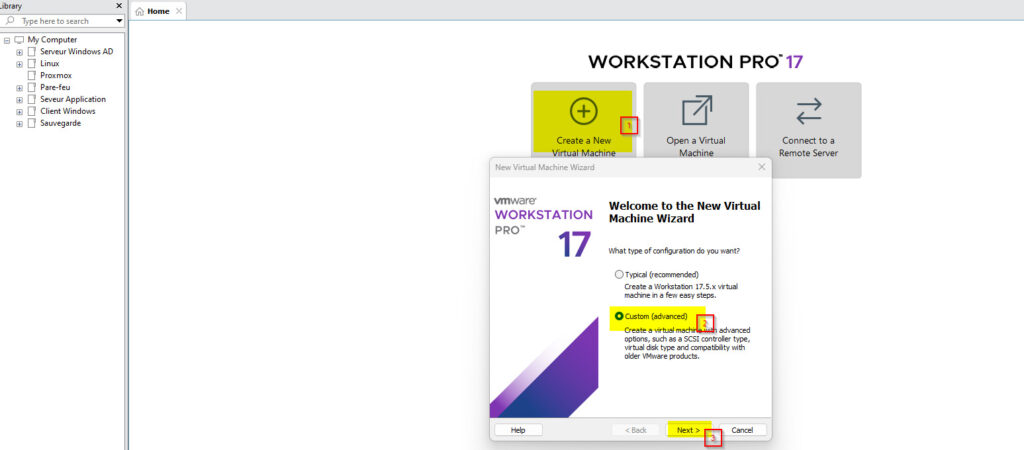
Pour optimiser les performances et profiter de toutes les fonctionnalités de VMware Workstation 17.5.x, je sélectionne le niveau de compatibilité matériel le plus récent, à savoir « Workstation 17.5.x ».
Ce choix permet à ma machine virtuelle d’utiliser les dernières technologies et améliorations proposées par VMware.
Je clique ensuite sur « Suivant (Next) » pour passer à l’étape suivante de la configuration.
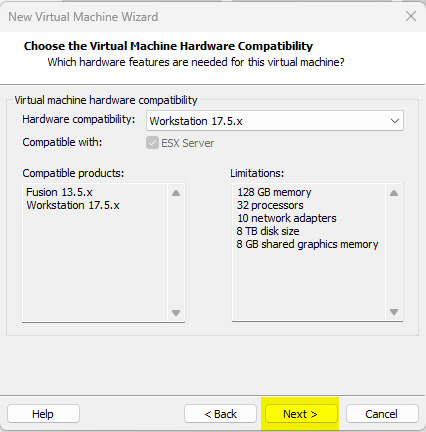
Je souhaite installer le système d’exploitation ultérieurement.
Pour cela, je sélectionne l’option « Je vais installer le système d’exploitation plus tard (I will install the operating system later) ».
Cette option me permet de créer une machine virtuelle avec un disque dur vierge, sur lequel je pourrai installer le système d’exploitation de mon choix à tout moment.
Je clique ensuite sur « Suivant (Next) » pour passer à l’étape suivante de la configuration.
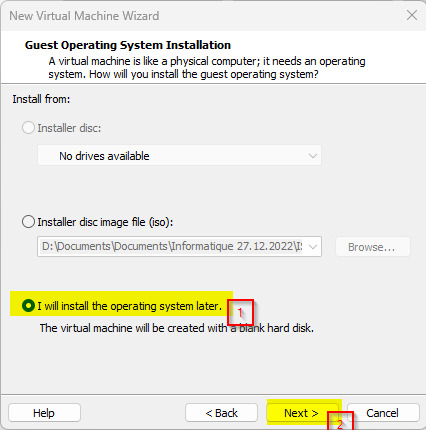
Étant donné que nous installons Proxmox, un système d’exploitation spécialisé, nous ne trouvons pas son nom dans la liste proposée.
Nous devons donc sélectionner l’option « Autre (Other) » pour indiquer à VMware Workstation que nous allons installer un système non répertorié.
Une fois l’option « Autre (Other) » sélectionnée, un menu déroulant apparaît.
Dans ce menu, nous choisissons la version « FreeBSD 14 64-bits », qui correspond le mieux aux besoins de Proxmox.
Cette sélection permet à VMware de configurer certains paramètres par défaut adaptés à un système de type BSD.
Pour continuer la configuration, nous cliquons sur le bouton « Suivant (Next) ».
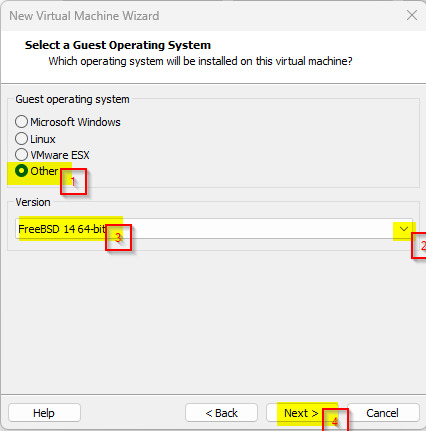
Pour organiser mes machines virtuelles de manière efficace, j’ai créé un dossier dédié sur mon disque dur « D ».
Ce dossier, nommé « D:\VMware\Proxmox-1 », servira à stocker tous les fichiers de configuration et les disques virtuels de ma machine Proxmox.
Afin de spécifier cet emplacement, je clique sur le bouton « Parcourir (Browse) » et je navigue jusqu’au dossier « Proxmox-1 » que j’ai préalablement créé.
Une fois le dossier sélectionné, je clique sur « OK » pour confirmer mon choix.
Cette action indique à VMware Workstation d’enregistrer tous les fichiers de ma machine virtuelle dans ce dossier spécifique.
Je peux ainsi facilement retrouver et gérer mes machines virtuelles à l’avenir.
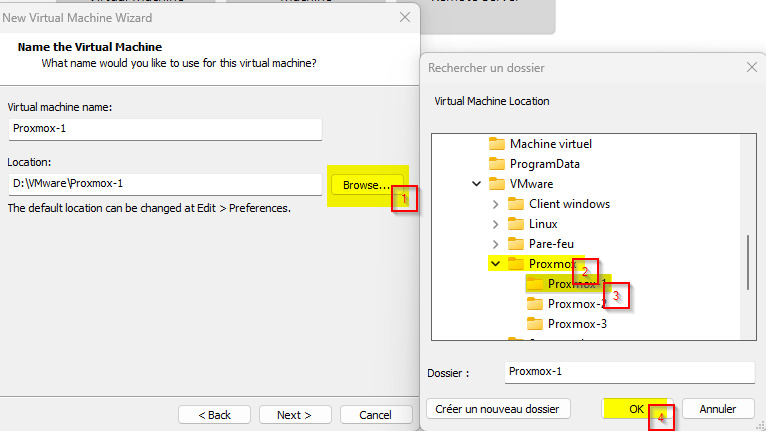
Pour optimiser les performances de ma machine virtuelle Proxmox, je configure le nombre de « processeurs et de cœurs », en fonction des ressources de mon ordinateur hôte.
Dans cette fenêtre, je peux spécifier le nombre de processeurs virtuels à allouer à ma machine virtuelle, ainsi que le nombre de cœurs par processeur.
Ces paramètres sont essentiels pour déterminer la puissance de calcul de ma machine virtuelle.
Une fois que j’ai défini ces valeurs, je clique sur « Suivant (Next) » pour passer à l’étape suivante de la configuration.
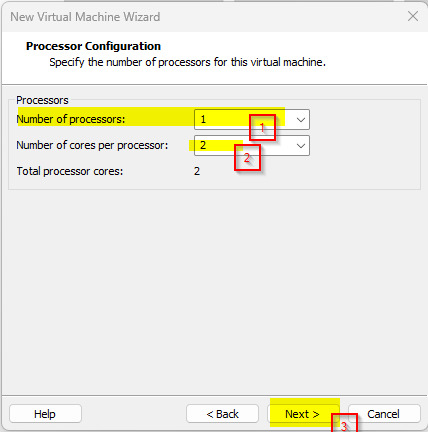
Pour cette démonstration, je vais allouer 2 Go de mémoire à ma machine virtuelle Proxmox.
Cette quantité est suffisante pour effectuer les tests et les configurations nécessaires.
Il est important de noter que pour un environnement de production, les besoins en mémoire seront généralement plus importants.
Une fois cette valeur définie, je clique sur « Suivant (Next) » pour passer à l’étape suivante de la création de ma machine virtuelle.
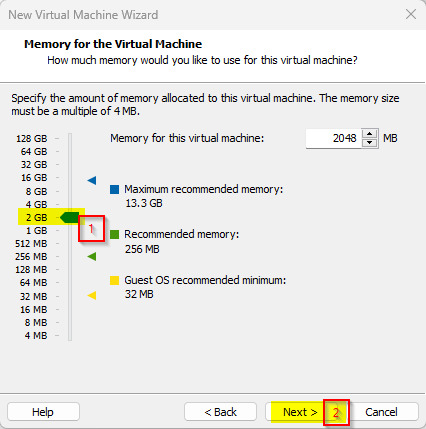
Afin de simplifier la configuration réseau de ma machine virtuelle Proxmox, je choisis l’option « NAT ».
Cela signifie que ma machine virtuelle pourra utiliser la connexion Internet de mon ordinateur hôte en partageant sa même adresse IP.
C’est une solution pratique pour une utilisation personnelle ou en environnement de laboratoire.
Je valide cette option en cliquant sur « Suivant (Next) ».
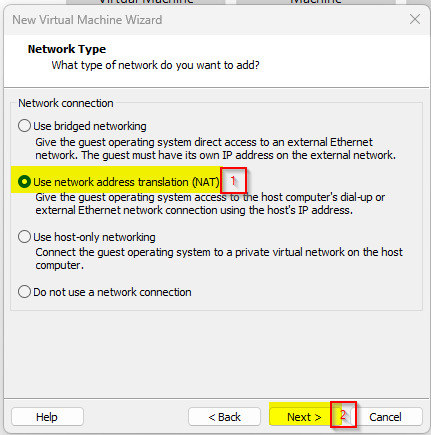
Pour assurer une compatibilité optimale et des performances élevées de notre machine virtuelle, nous allons sélectionner le contrôleur SCSI « LSI Logic ».
Ce choix est généralement recommandé en raison de sa grande stabilité et de sa large compatibilité avec de nombreux systèmes d’exploitation.
Une fois cette option sélectionnée, nous cliquons sur « Suivant (Next) » pour poursuivre la configuration de notre machine virtuelle.
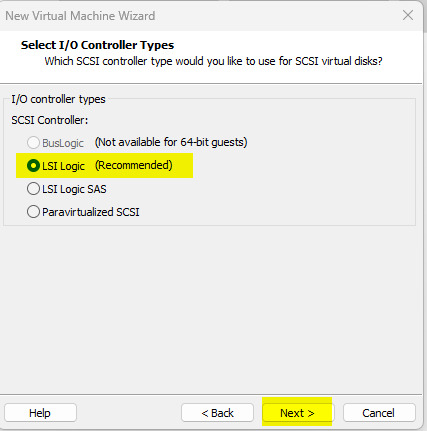
Parmi les différents types de disques virtuels proposés, nous optons pour le format « SCSI ».
Ce choix est judicieux car le protocole SCSI est reconnu pour sa fiabilité et ses performances supérieures.
En sélectionnant « SCSI », nous garantissons une meilleure gestion de notre disque virtuel et une compatibilité avec un large éventail de systèmes d’exploitation.
Nous validons notre choix en cliquant sur le bouton « Suivant (Next) ».
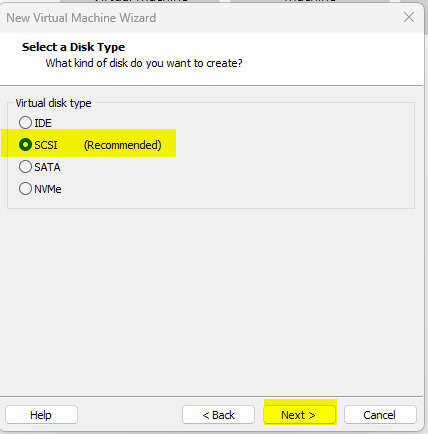
Pour accueillir le système d’exploitation que nous souhaitons installer, nous avons besoin d’un disque dur virtuel.
En choisissant l’option « Créer un nouveau disque virtuel (Create a new virtual disk) », nous indiquons à Proxmox de créer un fichier sur notre ordinateur hôte qui servira de support de stockage pour notre machine virtuelle.
Ce disque virtuel pourra être redimensionné et déplacé en fonction de nos besoins.
Nous poursuivons la configuration en cliquant sur « Suivant (Next) ».
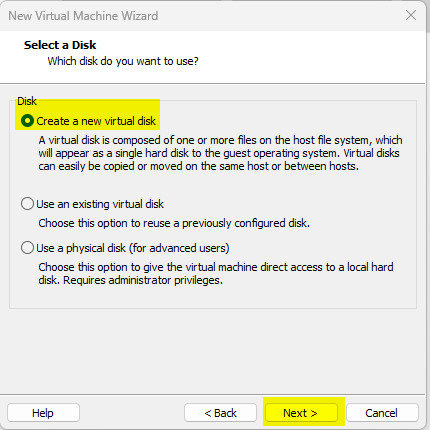
Pour cette démonstration, j’ai défini une taille de « 20 Go » pour mon disque virtuel.
Cette capacité est largement suffisante pour les besoins de mon laboratoire de test.
Afin de simplifier la gestion de mon disque virtuel, j’ai choisi de le stocker sous la forme d’un seul fichier.
Cela signifie que toutes les données de mon disque virtuel seront contenues dans un seul fichier sur mon ordinateur hôte.
Je confirme mes choix en cliquant sur « Suivant (Next) » pour passer à l’étape suivante de la création de ma machine virtuelle.
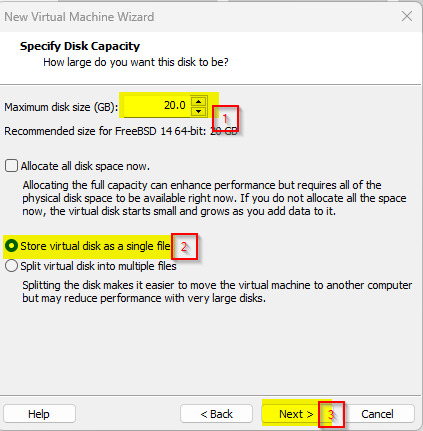
Pour organiser mes machines virtuelles de manière efficace, j’ai créé un dossier dédié sur mon disque « D ».
Afin de stocker le fichier image de ma nouvelle machine virtuelle dans cet emplacement précis, je clique sur le bouton « Parcourir (Browse) ».
Une fenêtre s’ouvre alors, me permettant de naviguer jusqu’au dossier que j’ai préalablement créé.
Une fois le dossier sélectionné, je clique sur « Enregistrer » pour confirmer l’emplacement de sauvegarde de mon disque virtuel.
Le fichier image sera ainsi enregistré dans le dossier spécifié, facilitant ainsi sa gestion et sa sauvegarde.
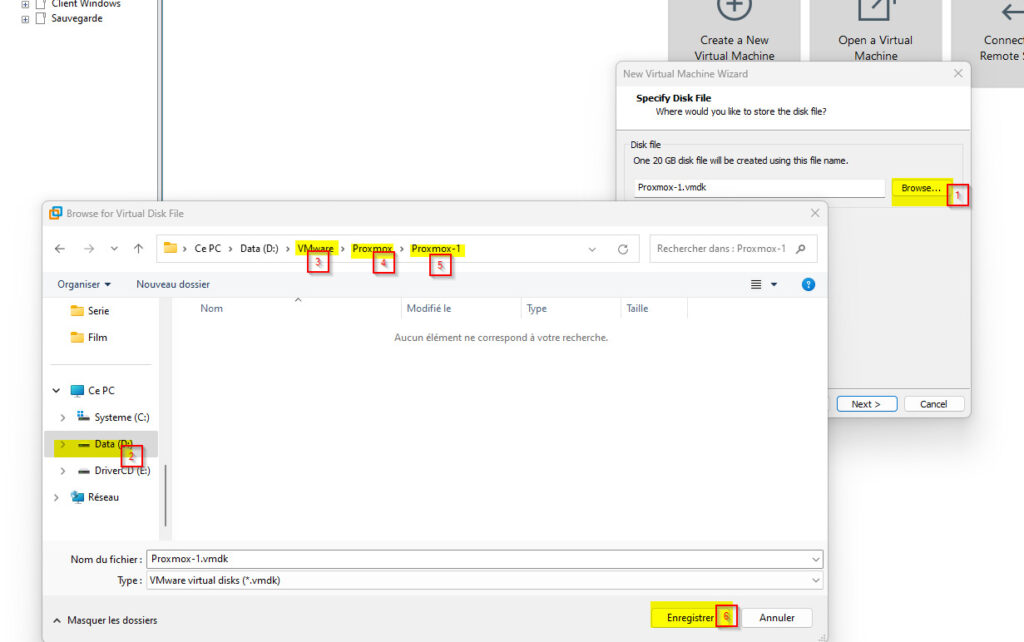
Nous arrivons à la dernière étape de la création de notre machine virtuelle.
Un résumé détaillé des paramètres que nous avons choisis s’affiche à l’écran.
Veuillez vérifier attentivement que toutes les informations sont correctes, notamment le nom de la machine, l’emplacement du fichier de disque virtuel (sur votre disque D ou C), la taille du disque dur, la mémoire allouée et les autres périphériques.
Si tout est conforme à vos attentes, cliquez sur le bouton « Terminer (Finish) » pour lancer la création de votre machine virtuelle.
Vous pourrez ensuite procéder à l’installation de Proxmox.
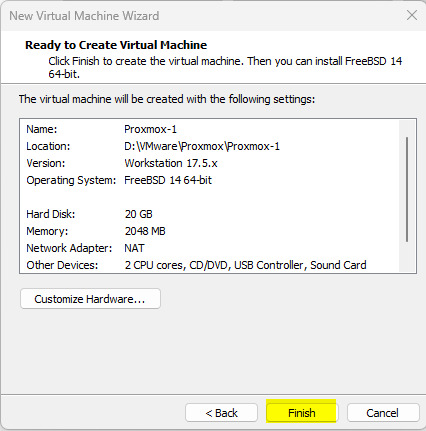
Avant de poursuivre l’installation de notre machine virtuelle Proxmox, il est essentiel de vérifier la configuration de notre réseau virtuel.
Pour ce faire, nous allons accéder aux paramètres de VMware Workstation.
Dans le menu principal, sélectionnez « Édition (Edit) » puis « Éditeur de réseau virtuel (Virtuel network editor) ».
Une nouvelle fenêtre s’ouvrira, affichant la liste des réseaux virtuels disponibles.
Assurez-vous que le réseau NAT est bien configuré : les deux cases à cocher doivent être sélectionnées et l’adresse réseau doit être de 192.168.188.0/24, mais ce n’est surement pas la vôtre et noter la bien.
Cette adresse réseau est cruciale pour la communication entre votre ordinateur hôte et votre machine virtuelle.
Une fois que vous avez vérifié ces informations, cliquez sur « OK » pour enregistrer les modifications et fermer la fenêtre.
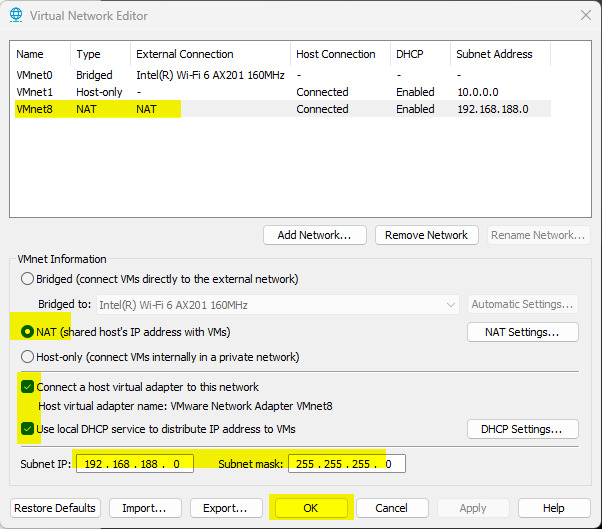
Pour étendre les capacités de stockage de notre machine virtuelle Proxmox, nous allons lui ajouter un second disque dur virtuel.
Tout d’abord, localisons notre machine virtuelle dans la liste à droite de l’interface VMware Workstation.
En effectuant un simple clic sur cette machine, un menu contextuel s’affiche.
Dans ce menu, sélectionnez l’option « Éditer les paramètres de la machine virtuelle (Edit virtual machine settings) ».
Une nouvelle fenêtre va s’ouvrir, présentant les caractéristiques actuelles de notre machine.
Pour ajouter un nouveau disque dur, cliquez sur le bouton « Hard disk », une nouvelle fait son apparition et cliquer sur « Disque dur (Hard disk) ».
Confirmez votre choix en cliquant « Suivant (Next) » pour passer à l’étape suivante de la configuration.
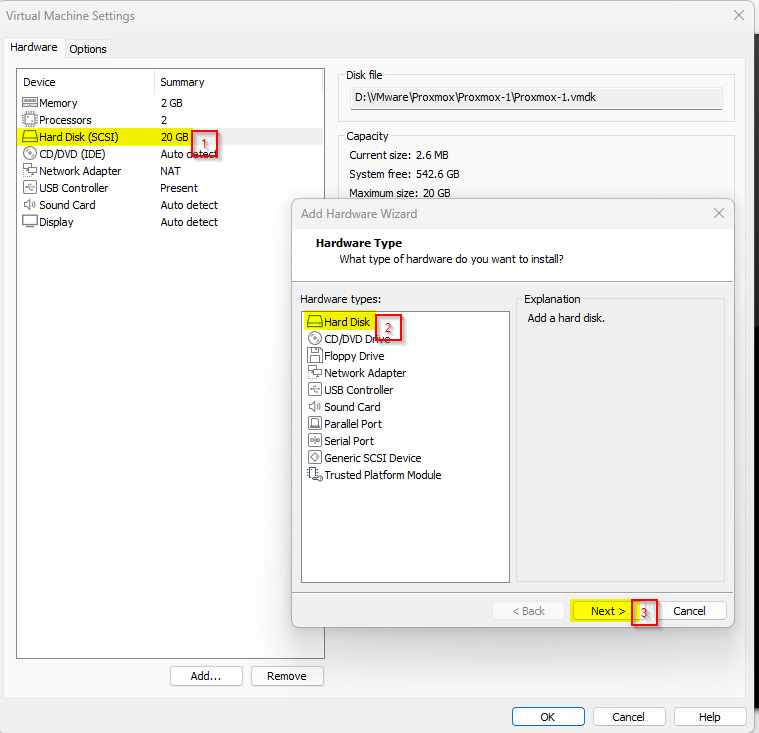
Pour ce nouveau disque dur virtuel, nous allons suivre la recommandation par défaut et choisir le type de disque « SCSI ».
Les disques SCSI sont généralement plus performants et plus stables que les autres types de disques, ce qui en fait un choix judicieux pour la plupart des utilisations.
Une fois ce choix effectué, nous cliquons sur le bouton « Suivant (Next) » pour passer à l’étape suivante de la configuration, où nous allons définir les caractéristiques de notre nouveau disque dur.
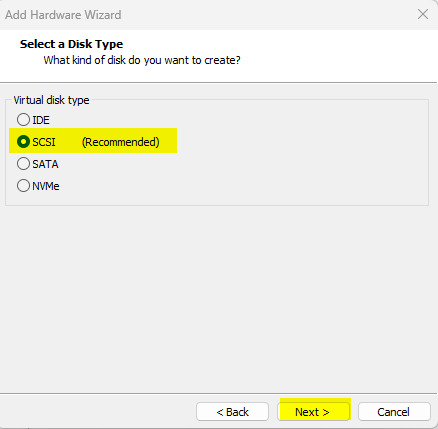
Pour poursuivre la création de notre nouveau disque dur virtuel, nous allons sélectionner l’option « Créer un nouveau disque virtuel (Create a new virtual disk) ».
C’est la méthode la plus courante pour ajouter un nouveau disque à une machine virtuelle.
Une fois ce choix confirmé, nous cliquons sur le bouton « Suivant (Next) » pour passer à l’étape suivante où nous définirons les caractéristiques de notre nouveau disque virtuel, comme sa taille et son emplacement.
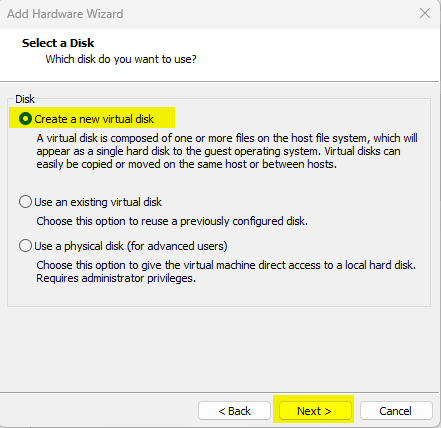
Pour notre machine virtuelle Proxmox, nous allons allouer un espace de stockage de « 60 Go », ce qui est largement suffisant pour un environnement de test.
Cette taille nous permettra d’installer et d’exécuter plusieurs systèmes d’exploitation virtuels si nécessaire.
Pour optimiser les performances de notre disque virtuel, nous allons le stocker sous la forme d’un seul fichier en cochant « Store virtual disk as a single file ».
Cela signifie que toutes les données du disque seront regroupées dans un seul fichier, ce qui peut améliorer les performances, en particulier pour les petites et moyennes machines virtuelles.
Une fois ces choix effectués, nous cliquons sur « Suivant (Next) » pour passer à l’étape suivante de la configuration.
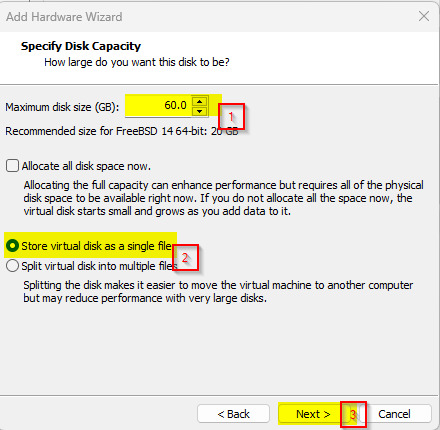
Nous en sommes à la dernière étape de la création de notre nouveau disque dur virtuel.
Par défaut, VMware Workstation propose un nom de fichier pour notre disque « Proxmox-1-0.vmdk ».
Ce nom est généralement suffisant et permet d’identifier facilement le disque.
Si vous souhaitez le modifier, vous pouvez cliquer sur le bouton « Parcourir (Browse) » pour choisir un autre emplacement ou un autre nom de fichier.
Une fois que vous êtes satisfait du nom et de l’emplacement du fichier, cliquez sur le bouton « Terminer (Finish) ».
VMware Workstation va alors créer le nouveau disque dur virtuel et l’ajouter à votre machine virtuelle.
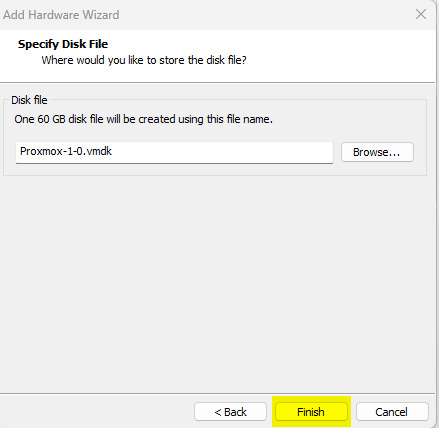
Pour démarrer notre machine virtuelle avec le système d’exploitation Proxmox, nous allons lui fournir le fichier ISO contenant les données d’installation. Pour ce faire :
- Sélectionnez le lecteur CD/DVD : Cliquez sur la ligne « CD/DVD (IDE)» pour accéder aux options de configuration du lecteur.
- Activez l’utilisation d’un fichier ISO : Cochez la case « Utiliser un fichier image ISO (Use ISO image file)». Cette option va permettre à votre machine virtuelle d’utiliser un fichier ISO comme si c’était un véritable CD ou DVD.
- Choisissez votre fichier ISO : Cliquez sur le bouton « Parcourir (Browse)» pour ouvrir une fenêtre d’exploration de fichiers. Naviguez jusqu’au dossier où vous avez sauvegardé votre fichier ISO Proxmox, puis sélectionnez-le et cliquez sur « Ouvrir ».
- Validez votre choix : Une fois le fichier ISO sélectionné, le chemin d’accès complet apparaîtra dans le champ prévu à cet effet. Vous pouvez alors fermer la fenêtre de configuration du lecteur CD/DVD.
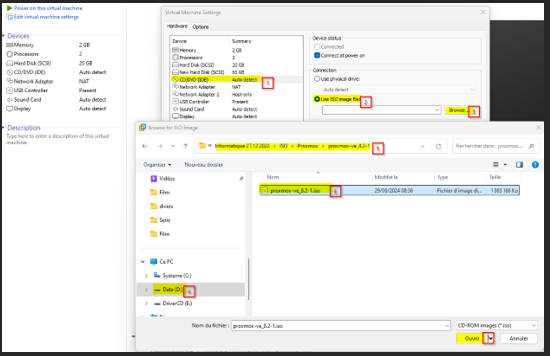
Pour ajouter une deuxième carte réseau à votre machine virtuelle, procédez comme suit :
- Accédez aux paramètres réseau : Dans la fenêtre de configuration de votre machine virtuelle, repérez la section « Network adapter» et cliquer dessus.
- Ajoutez un nouvel adaptateur : Cliquez sur le bouton « Ajouter (Add)». Cela ouvrira une fenêtre de configuration pour le nouvel adaptateur.
- Choisissez le type de réseau : Dans la liste des types de réseaux disponibles, sélectionnez « Host-only». Ce mode de réseau permet à votre machine virtuelle de communiquer uniquement avec l’hôte (l’ordinateur sur lequel elle s’exécute) et avec d’autres machines virtuelles configurées en mode « Host-only ».
- Validez votre choix : Cliquez sur « OK» ou « Appliquer » pour enregistrer les modifications. Votre machine virtuelle disposera désormais de deux cartes réseau : une en mode NAT (Network Address Translation) pour accéder à Internet et une en mode « Host-only » pour communiquer avec l’hôte et d’autres machines virtuelles.
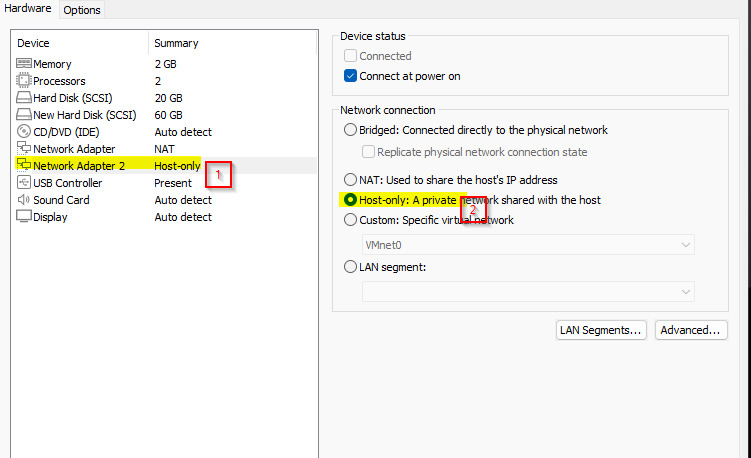
Pour isoler votre machine virtuelle et lui attribuer une adresse IP spécifique, nous allons configurer sa deuxième carte réseau en mode « Host-Only ».
Ce mode crée un réseau privé virtuel, distinct de votre réseau physique.
Configuration de l’adresse IP :
Dans les champs « Adresse IP du sous-réseau » et « Masque de sous-réseau », entrez les valeurs que vous souhaitez (j’ai choisis ce réseau, vous choisissez celui que vous voulez) :
- Adresse IP du sous-réseau : 10.0.0.0/24
- Masque de sous-réseau : 255.255.255.0
Ces valeurs définissent le réseau privé où votre machine virtuelle sera située.
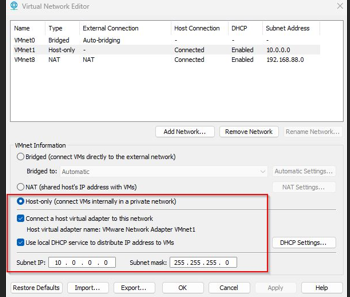
Installation et configuration de la machine virtuel Proxmox
Pour installer Proxmox, nous allons choisir l’option d’installation graphique.
Cette option nous permettra de bénéficier d’une interface utilisateur intuitive pour effectuer l’installation de manière plus visuelle.
- Laissez sélectionnez installation graphique
- Validez votre choix : Appuyez sur la touche « Entrée » pour confirmer votre sélection.
- Suivez les instructions à l’écran : Une fois l’option sélectionnée, l’installation va démarrer. Suivez attentivement les instructions qui s’afficheront à l’écran pour mener à bien l’installation de Proxmox.
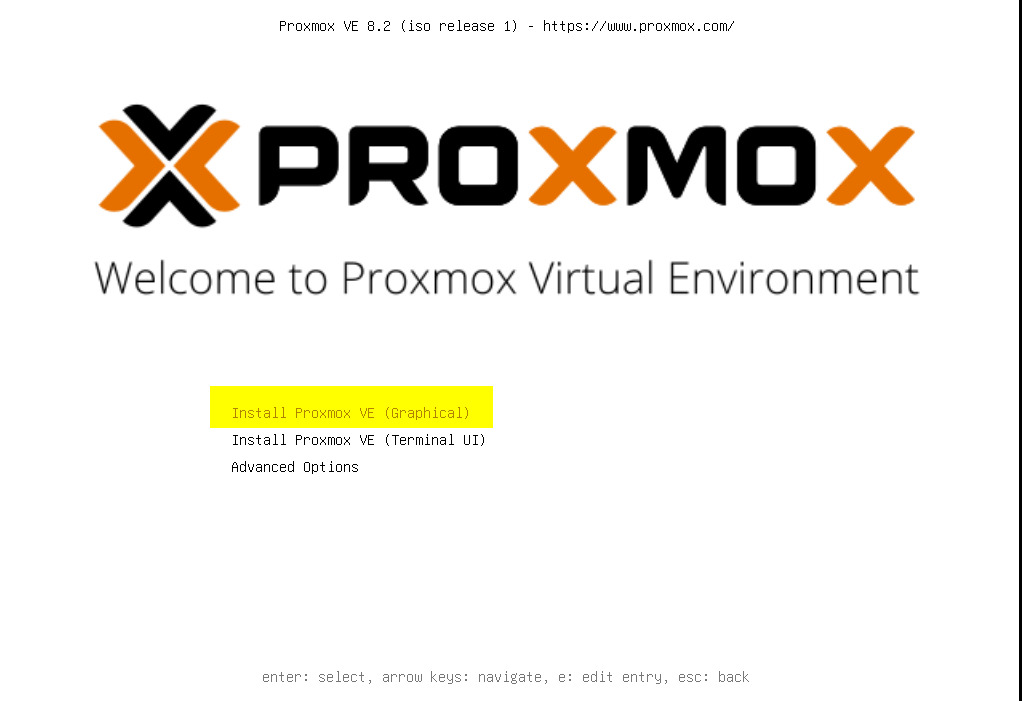
Vous êtes maintenant invité à accepter les conditions d’utilisation de Proxmox VE.
Prenez le temps de lire attentivement le contrat de licence (EULA) qui détaille les droits et les obligations liés à l’utilisation de ce logiciel.
Une fois que vous avez pris connaissance de toutes les clauses et que vous acceptez les termes de la licence, cliquez sur le bouton « I agree (J’accepte) ».
Cette action confirmera votre accord avec la licence et permettra de poursuivre l’installation de Proxmox VE.
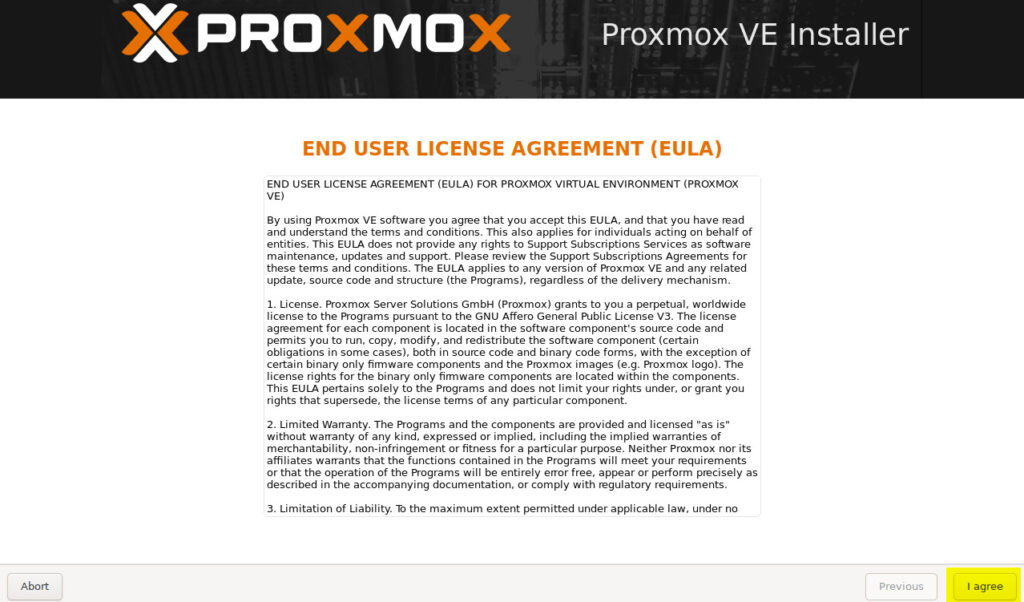
L’installateur de Proxmox VE est prêt à partitionner votre disque dur et à installer le système d’exploitation.
Veuillez vérifier que le disque sélectionné est « /dev/sda (20Go) » ou celui de votre choix, est bien celui sur lequel vous souhaitez effectuer l’installation.
Tous les données présentes sur ce disque seront effacées.
Une fois que vous avez confirmé votre choix, cliquez sur le bouton « Suivant (Next) » pour lancer l’installation.
L’installateur va automatiquement configurer votre matériel et préparer le système à son utilisation.
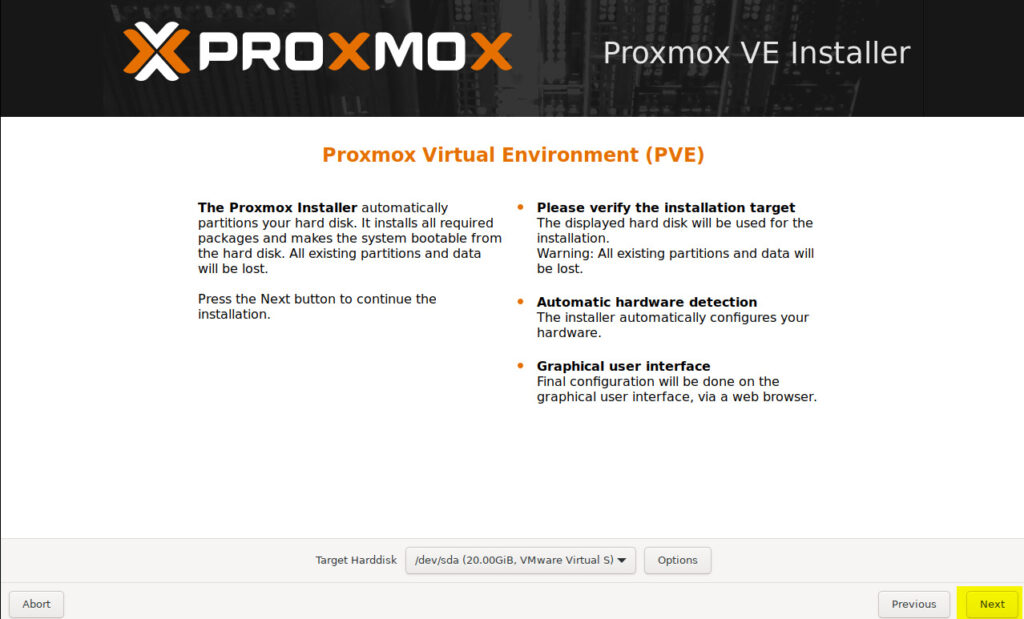
Nous arrivons maintenant à une étape cruciale de l’installation : la configuration de votre fuseau horaire et de votre clavier.
Ces paramètres sont essentiels pour assurer le bon fonctionnement de votre système Proxmox.
- Pays : Sélectionnez votre pays (dans ce cas, la France) pour que Proxmox puisse choisir les meilleurs serveurs pour les mises à jour et optimiser les téléchargements.
- Fuseau horaire : Choisissez le fuseau horaire qui correspond à votre emplacement géographique (par exemple, Europe/Paris pour la France). Cela permettra d’afficher l’heure correcte sur votre système.
- Clavier : Sélectionnez le type de clavier que vous utilisez (par exemple, Français). Cela vous permettra de saisir du texte correctement.
Une fois que vous avez effectué ces choix, cliquez sur le bouton « Suivant (Next) » »pour continuer l’installation.
Proxmox va alors configurer votre système en fonction des paramètres que vous avez sélectionnés.
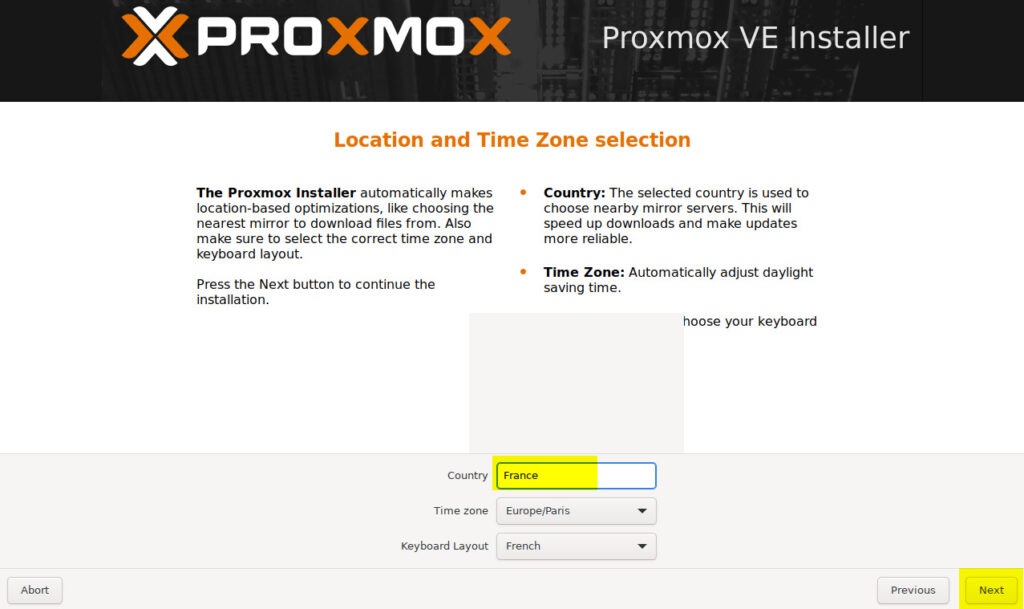
votre accès à Proxmox.
- Mot de passe : Choisissez un mot de passe fort et complexe. Il doit contenir au moins 8 caractères, un mélange de lettres majuscules et minuscules, de chiffres et de symboles. Ce mot de passe vous servira pour vous connecter à l’interface d’administration de Proxmox.
- Adresse email : Indiquez une adresse email valide. Proxmox utilisera cette adresse pour vous envoyer des notifications importantes, comme les alertes en cas de problèmes ou de mises à jour.
Une fois que vous avez saisi votre mot de passe et votre adresse email, cliquez sur le bouton « Suivant (Next) » pour continuer l’installation.
Assurez-vous de bien mémoriser votre mot de passe, car vous en aurez besoin à chaque connexion
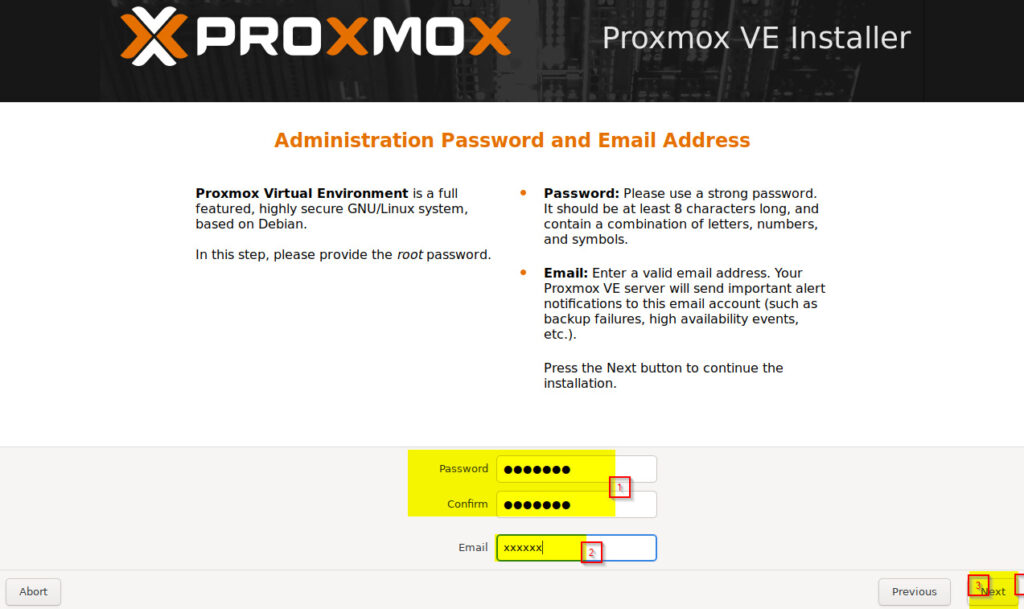
Nous arrivons maintenant à la configuration du réseau de votre serveur Proxmox.
Cette étape est cruciale car elle va définir comment votre serveur sera accessible sur votre réseau.
- Nom d’hôte (Hostname) : Au lieu du nom par défaut, donnez un nom plus explicite à votre serveur. Par exemple, vous pouvez utiliser « Proxmox-1.techno-solutions.local». Ce nom sera utilisé pour identifier votre serveur sur le réseau.
- Adresse IP, Passerelle, DNS : laisser les valeurs par défaut pour l’instant et on les modifiera si besoin plus tard.
Une fois que vous avez modifié le nom d’hôte, cliquez sur le bouton « Suivant (Next) » pour continuer l’installation.
Proxmox utilisera les informations que vous avez fournies pour configurer le réseau de votre serveur.
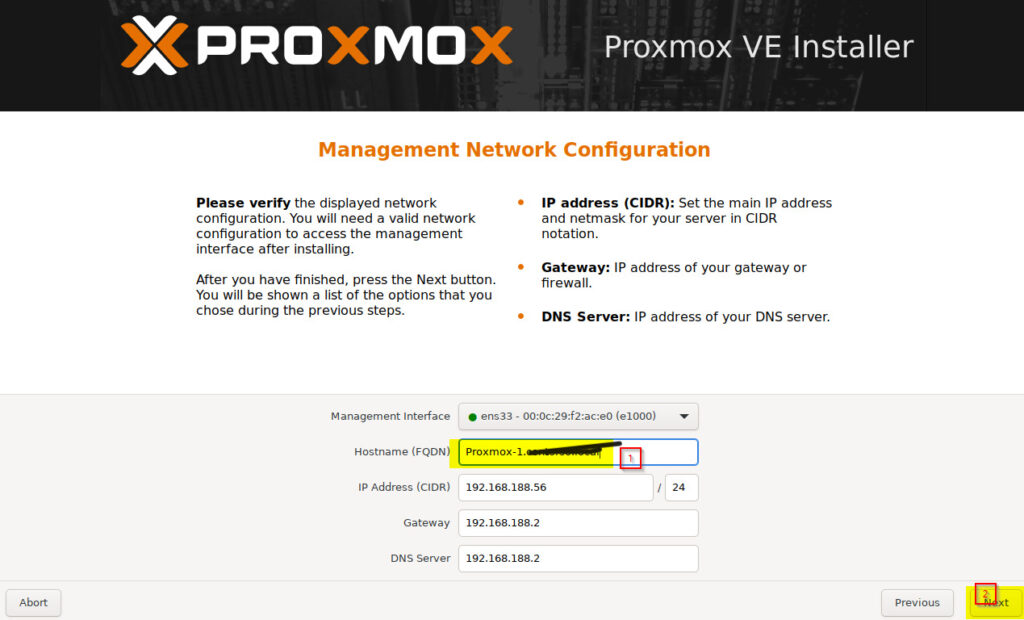
Nous arrivons à la dernière étape avant le lancement de l’installation de Proxmox.
L’écran que vous voyez présente un récapitulatif de tous les choix que vous avez effectués jusqu’à présent.
Vérifiez attentivement les informations affichées.
Assurez-vous que le disque dur sélectionné, le fuseau horaire, le nom d’hôte, l’adresse IP et les autres paramètres sont corrects.
Si tout est conforme à vos attentes, cliquez sur le bouton « Install ».
Le processus d’installation va alors démarrer. Cela peut prendre quelques minutes.
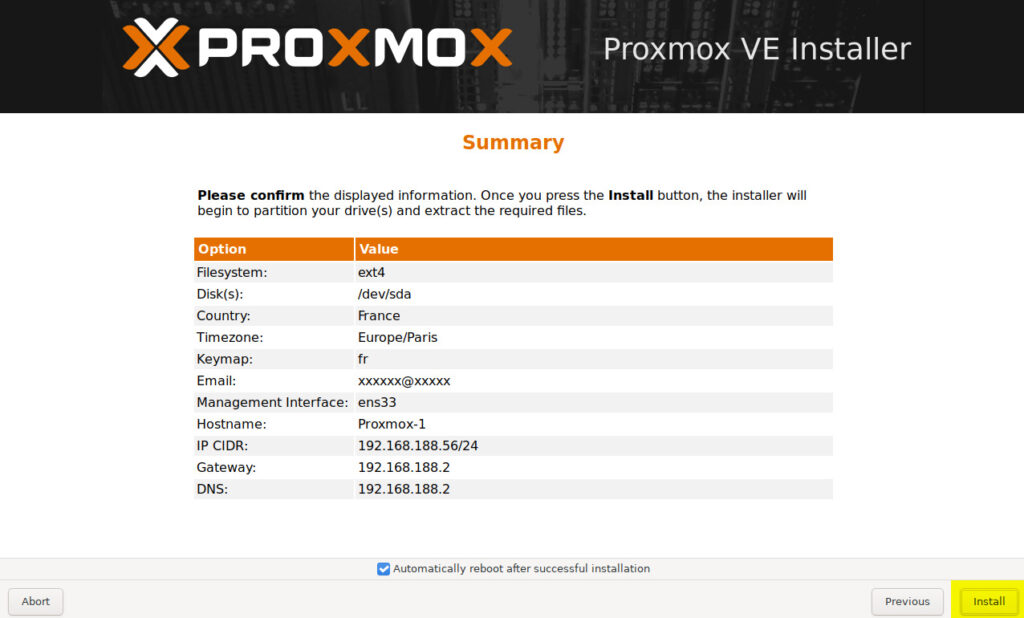
L’installation de Proxmox est en cours.
Ce processus peut prendre quelques minutes, voire quelques dizaines de minutes en fonction de la configuration de votre matériel.
Profitez-en pour faire une pause et vous détendre pendant que votre nouveau serveur se met en place.
Une fois l’installation terminée, vous recevrez une notification.
Vous pourrez alors commencer à créer et à gérer vos premières machines virtuelles.
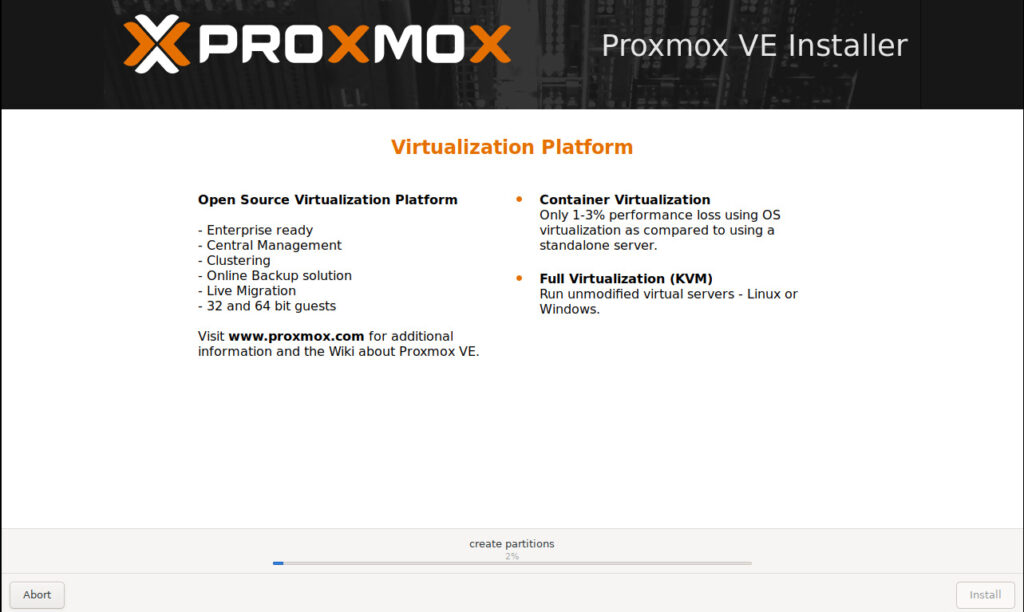
Félicitations ! L’installation de Proxmox VE est terminée avec succès.
Votre environnement de virtualisation est maintenant prêt à l’emploi.
Prochaines étapes :
- Redémarrage : Cliquez sur le bouton « Redémarrer (Reboot)» pour appliquer les modifications et démarrer votre serveur Proxmox.
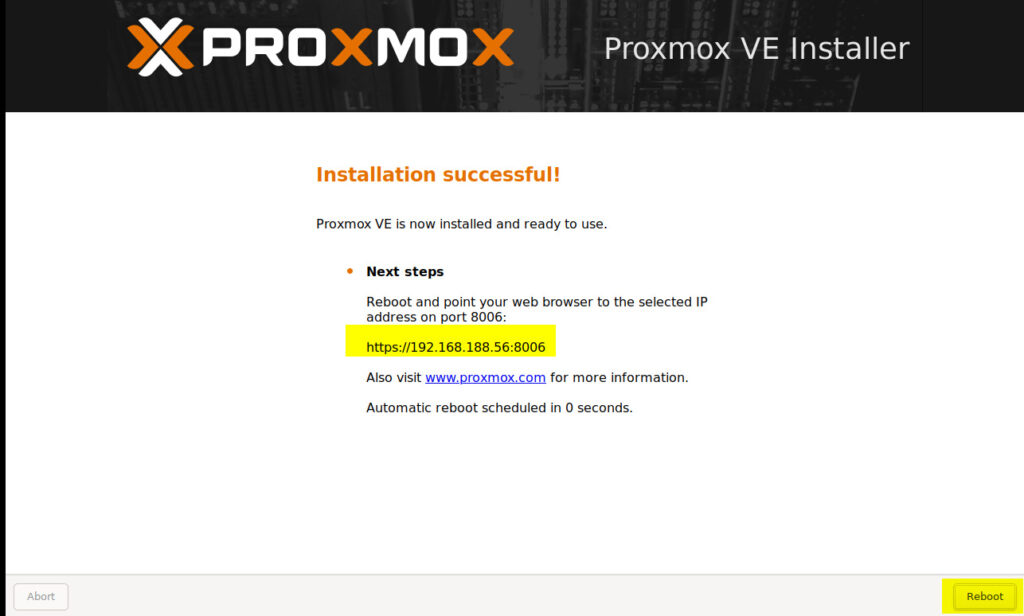
Une fois le redémarrage terminé, votre serveur Proxmox est prêt à vous accueillir !
Vous pouvez maintenant accéder à l’interface graphique de gestion de Proxmox pour configurer et gérer vos machines virtuelles.
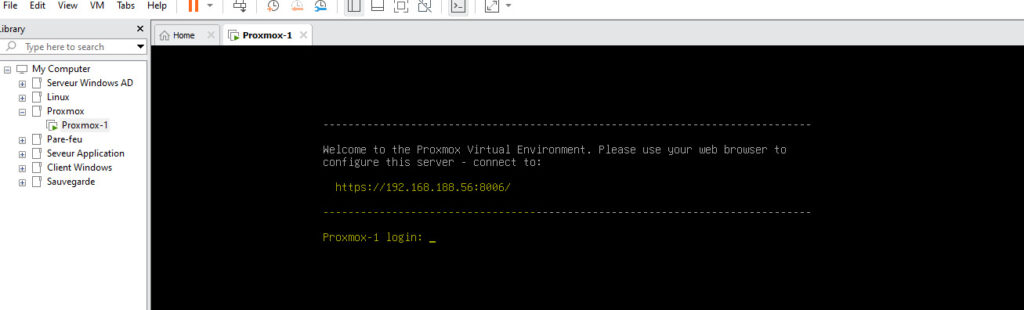
Accès à l'interface web de Proxmox
Connexion à l’interface de Proxmox.
Vous êtes sur le point d’accéder à l’interface de gestion de votre serveur Proxmox.
Il est normal que votre navigateur affiche un avertissement de sécurité, car l’installation par défaut de Proxmox n’inclut pas de certificat SSL.
Ce certificat sert à crypter les communications et à garantir la sécurité des échanges de données.
Pour continuer :
Cliquez sur le bouton « Avancé« .
Cette action vous permettra de passer outre l’avertissement de sécurité.
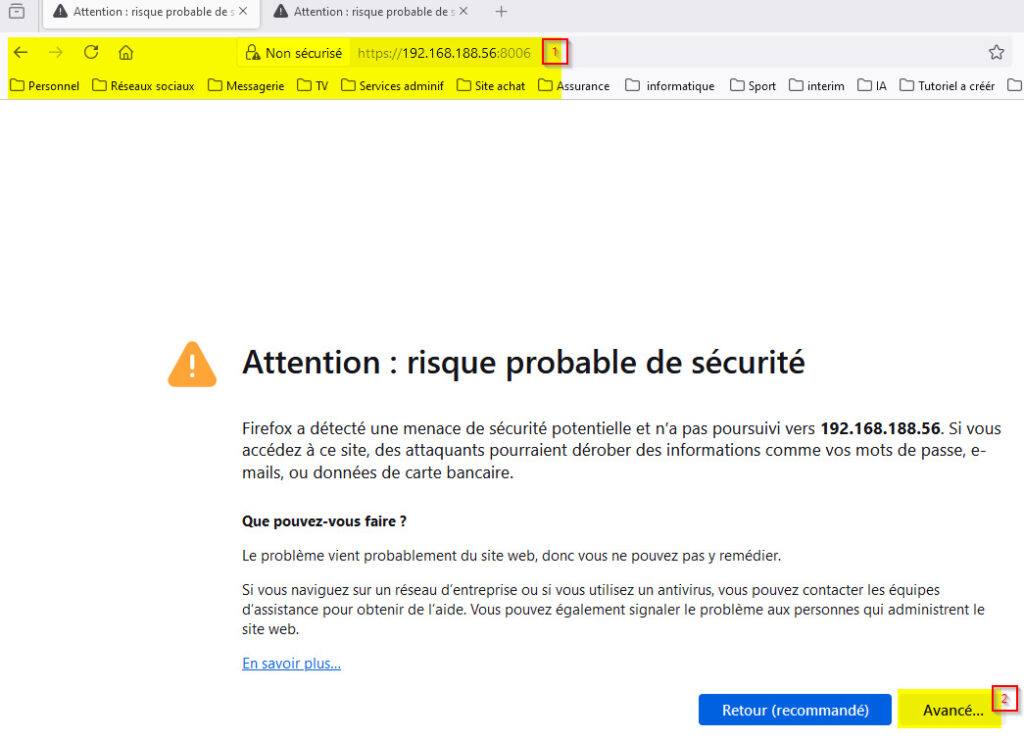
Vous êtes sur le point d’accéder à votre serveur Proxmox.
Comme vous l’avez constaté, votre navigateur web vous avertit d’un problème de sécurité lié au certificat SSL de votre serveur.
Ce certificat sert normalement à vérifier l’identité du serveur et à sécuriser la connexion.
Cependant, dans le cas d’une installation personnelle de Proxmox, il est fréquent que ce certificat ne soit pas installé ou qu’il soit auto-signé.
Pour continuer :
Cliquez sur le bouton « Accepter le risque et poursuivre« .
En effectuant cette action, vous indiquez à votre navigateur que vous êtes conscient du risque potentiel et que vous souhaitez tout de même accéder au site.
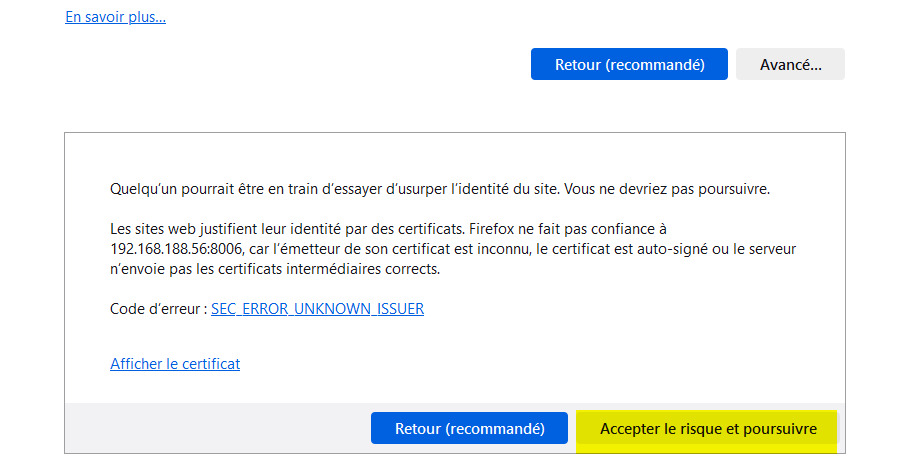
Vous êtes maintenant arrivé à la page de connexion de votre instance Proxmox.
- Identifiants par défaut : Pour cette première connexion, les identifiants à utiliser sont les suivants :
Nom d’utilisateur (Username) : root
Mot de passe : Celui que vous avez mis au départ de la configuration
- Changer de langue : Si vous préférez utiliser l’interface en français, vous pouvez sélectionner la langue « French » dans le menu déroulant.
- Sécurité : Il est fortement recommandé de changer le mot de passe par défaut « root » dès votre première connexion. Vous trouverez les options pour modifier le mot de passe dans les paramètres de votre compte utilisateur.
- Connexion : Une fois les identifiants saisis, cliquez sur le bouton « Login » pour accéder à l’interface principale de Proxmox.
Vous aurez alors accès à toutes les fonctionnalités de Proxmox pour créer, gérer et surveiller vos machines virtuelles.
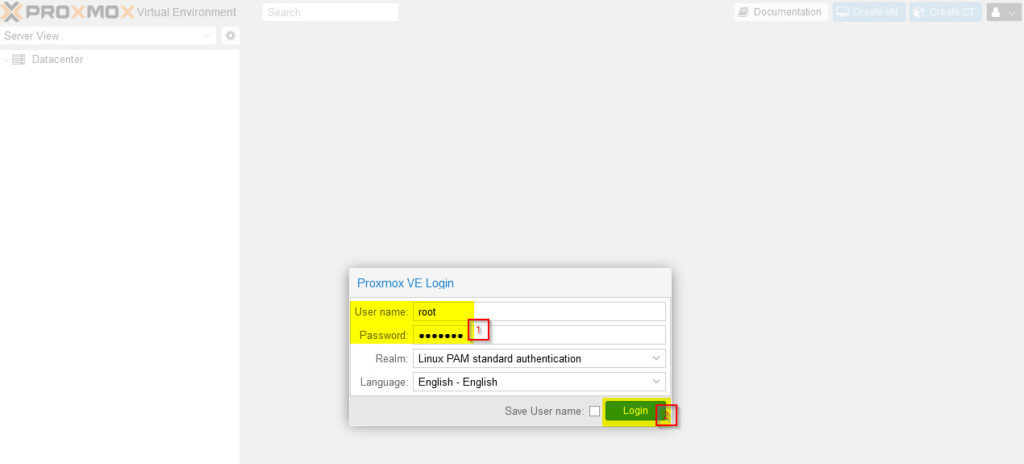
Vous êtes maintenant connecté à l’interface principale de votre serveur Proxmox.
Comme vous pouvez le constater, un message d’alerte s’affiche en bas de la fenêtre.
Ce message vous informe que vous n’avez pas souscrit à une licence commerciale pour Proxmox.
Bien que cette licence offre des fonctionnalités supplémentaires et un support technique, elle n’est pas obligatoire pour utiliser Proxmox.
Pour continuer :
Cliquez simplement sur le bouton « OK » pour fermer ce message d’alerte.
Vous pourrez ainsi accéder à toutes les fonctionnalités de base de Proxmox.
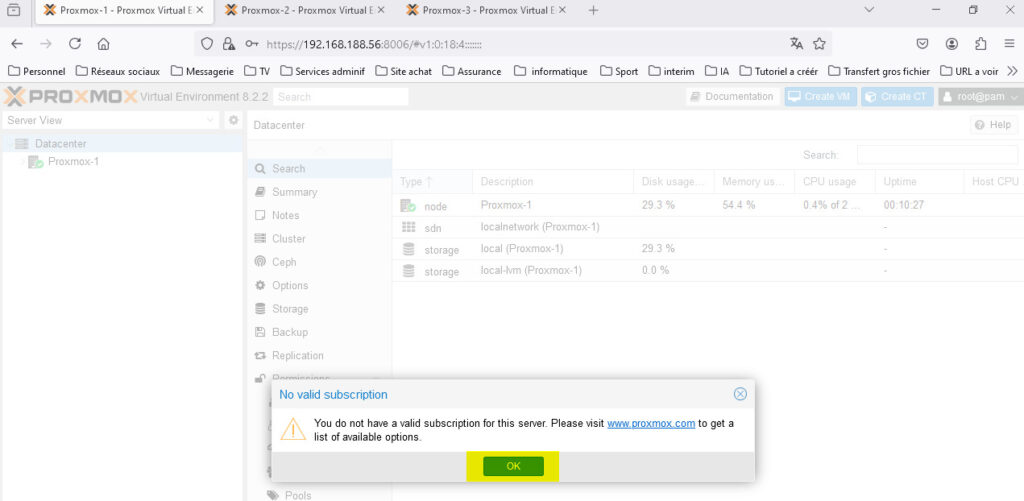
La mise à jour régulière de votre serveur Proxmox est essentielle pour bénéficier des dernières fonctionnalités, améliorations de performances et correctifs de sécurité.
Cependant, il est fréquent de rencontrer des erreurs lors de ce processus.
Dans cet article, je vais vous guider étape par étape pour effectuer une mise à jour de Proxmox et résoudre les problèmes.
- Sélectionnez le nœud que vous souhaitez mettre à jour (par exemple, « Proxmox-1 »).
Vérification des mises à jour disponibles :
- Dans le menu de droite, cliquez sur « Updates ».
- Cliquez sur le bouton « Refresh » pour actualiser la liste des mises à jour disponibles.
Identification des erreurs :
Si des erreurs sont présentes, vous verrez des messages d’erreur dans la section « Output » de la page.
Ces messages indiquent généralement les raisons pour lesquelles les mises à jour ne peuvent pas être installées.
Nous allons voir comment remédier à cette erreur.
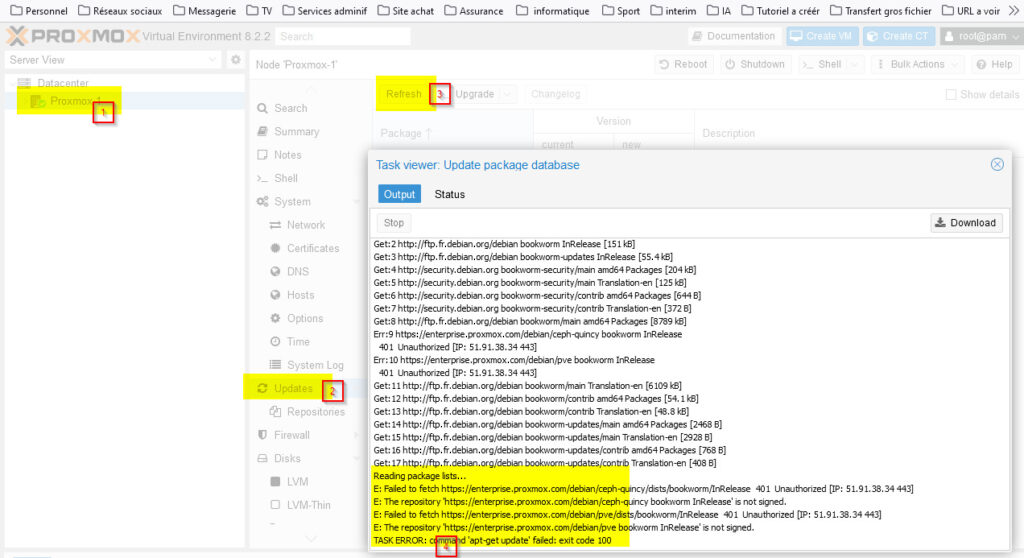
Désactivation des référentiels Proxmox Enterprise pour résoudre les problèmes de mise à jour
Pourquoi désactiver ces référentiels ?
Dans le menu de droite, cliquez sur « Updates » et ensuite sur « repositories ».
Désactivation des référentiels Proxmox Enterprise :
Vous verrez une liste de référentiels. Identifiez les deux lignes suivantes :
- https://enterprise.proxmox.com/debian/ceph-quincy
- https://enterprise.proxmox.com/debian/pve
Pour chaque ligne :
Cliquez sur « Disable » et ensuite cliquer sur « Reload ».
Cela aura pour effet de désactiver le référentiel correspondant.
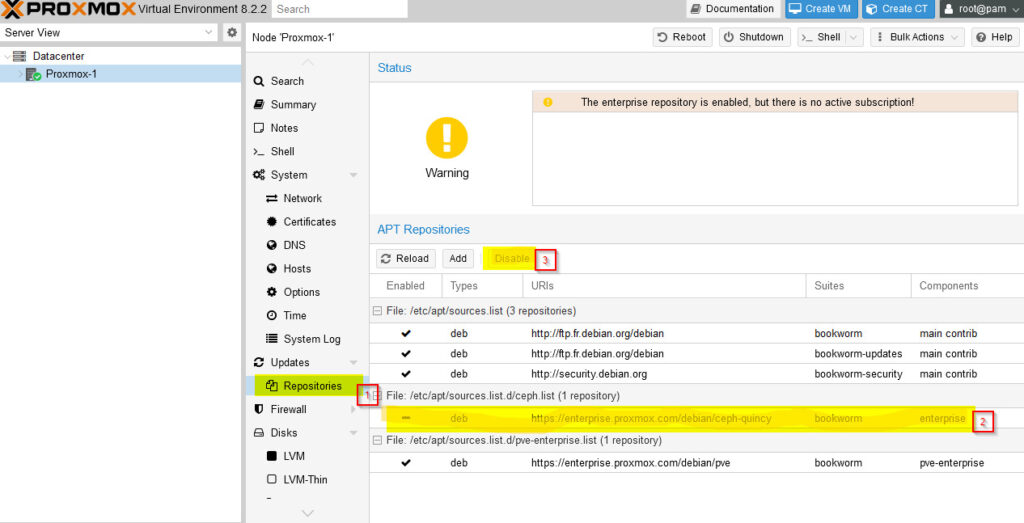
Pour pouvoir bénéficier des dernières mises à jour de Proxmox, nous allons ajouter un référentiel (repository) supplémentaire.
Voici les étapes à suivre :
- Accéder aux référentiels : Dans le menu de gauche, cliquez sur « Datacenter», puis sélectionnez « Proxmox-1 ». Ensuite, cliquez sur l’onglet « Repositories ».
- Ajouter un nouveau référentiel : Cliquez sur le bouton « Add ».
- Sélectionner le référentiel « No-Subscription» : Dans la fenêtre qui s’ouvre, vous verrez une liste de référentiels disponibles. Sélectionnez celui intitulé « No-Subscription ».
- Confirmer l’ajout : Cliquez sur le bouton « Add » en bas de la fenêtre pour ajouter ce référentiel à votre configuration.
Une fois cette opération terminée, vous pourrez mettre à jour votre système Proxmox en utilisant les paquets disponibles dans le référentiel « No-Subscription ».
En retournant dans la section « Mises à jour (Updates) » et en cliquant sur « Rafraîchir (Refresh) », nous pouvons constater que le problème a été résolu.
Le message « Tâche OK » indique que Proxmox a pu se connecter avec succès aux référentiels de mises à jour et vérifier la disponibilité de nouvelles versions.
Maintenant nous ne pouvons toujours pas installer les mises à jour.
Par défaut, votre installation Proxmox est configurée pour utiliser le référentiel « pve-enterprise ».
Ce référentiel est réservé aux utilisateurs disposant d’un abonnement payant et vous donne accès à des fonctionnalités avancées ainsi qu’à un support technique.
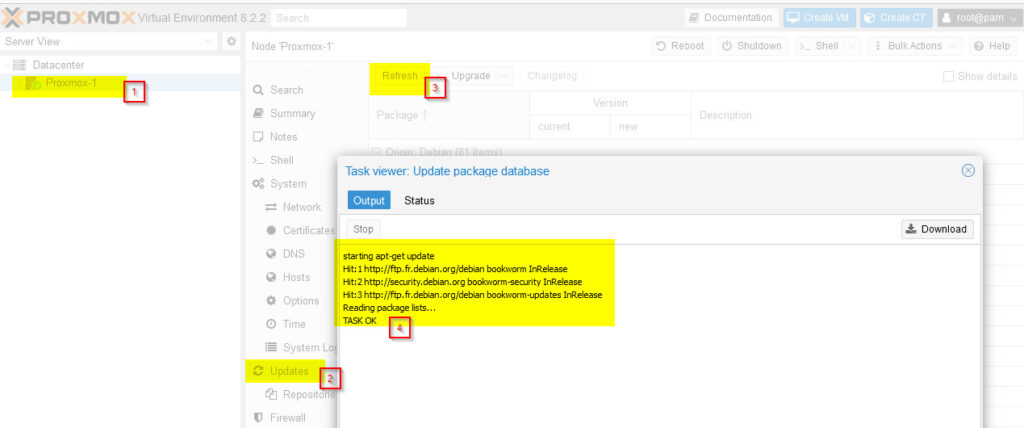
Pour maintenir votre serveur Proxmox à jour et bénéficier des derniers correctifs de sécurité et des nouvelles fonctionnalités, il est recommandé d’effectuer régulièrement des mises à jour.
Voici comment procéder :
- Accéder à la console : Dans l’interface Web de Proxmox, cliquez sur « Shell » pour ouvrir une console.
- Exécuter la commande de mise à jour : Une fois la console ouverte, tapez la commande suivante « apt update» et appuyez sur « Entrée ».
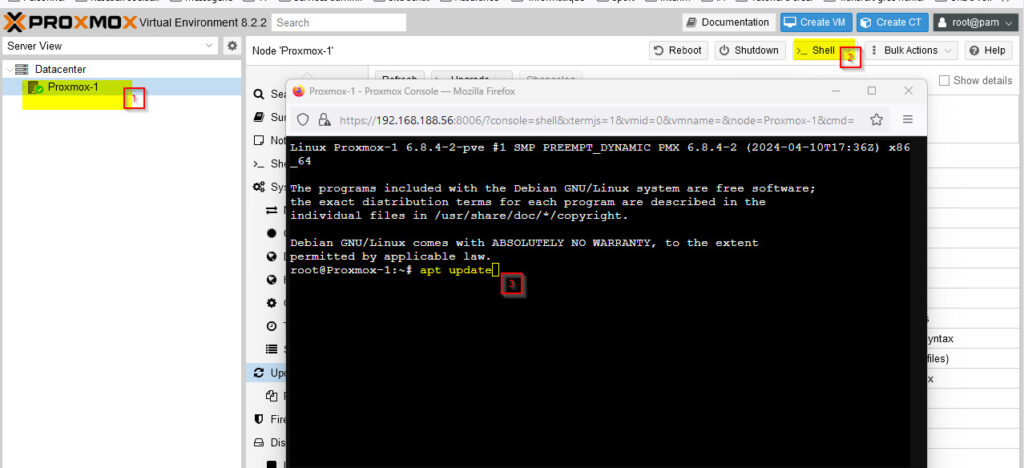
Après avoir mis à jour la liste des paquets disponibles avec la commande « apt update », il est temps d’installer les nouvelles versions des logiciels.
Pour cela, tapez la commande suivante « apt upgrade » dans la console et appuyez sur « Entrée ».
Cette commande va analyser la liste des paquets installés sur votre système et les comparer avec les nouvelles versions disponibles.
Elle va ensuite procéder à l’installation des mises à jour nécessaires.
Créer un cluster Proxmox : guide pas à pas
Comment créer un cluster sur Proxmox
Prérequis
Avant de commencer, assurez-vous d’avoir :
- Trois serveurs Proxmox configurés de manière identique : Les serveurs Proxmox-1, Proxmox-2 et Proxmox-3 doivent être installés et configurés de la même manière. Cela inclut la configuration réseau, le stockage et les autres paramètres.
Procédure
Choix du nœud principal :
- Connectez-vous à l’interface web de Proxmox-1. Ce sera le premier nœud de votre cluster et il sera utilisé pour créer le cluster initialement.
Accès au menu de création du cluster :
- Dans le menu de gauche, cliquez sur « Datacenter».
- Ensuite, cliquez sur « Cluster».
- Enfin, cliquez sur le bouton « Create Cluster».
Configuration du cluster :
- Nom du cluster : Attribuez un nom à votre cluster. Par exemple, « Cluster-1». Ce nom sera utilisé pour identifier votre cluster dans l’interface Proxmox.
- Réseau du cluster : Vérifiez que l’adresse IP indiquée correspond à l’interface réseau que vous souhaitez utiliser pour la communication entre les nœuds du cluster. Assurez-vous que cette interface est accessible depuis tous les nœuds du cluster.
Création du cluster :
- Une fois que vous avez vérifié les informations, cliquez sur le bouton « Create» pour créer le cluster.
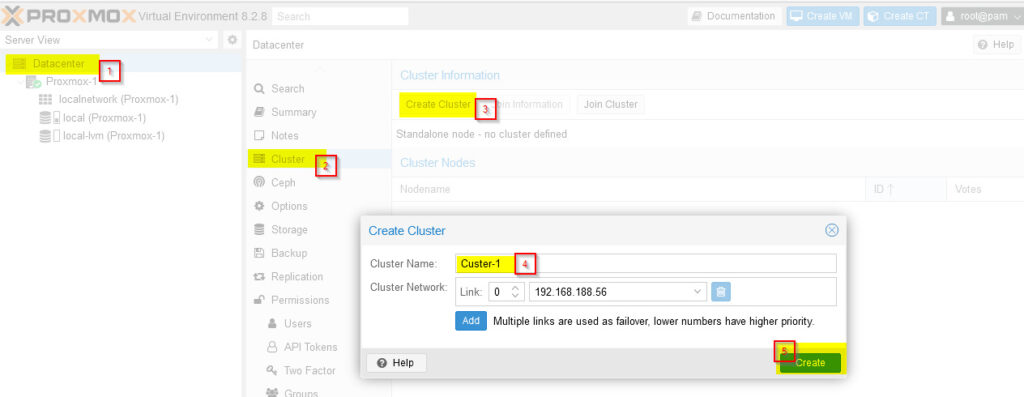

Récupération des informations de connexion sur le nœud principal
- Identification du nœud principal : Assurez-vous d’être connecté à l’interface web du nœud qui est déjà membre du cluster (le nœud principal). C’est à partir de ce nœud que nous allons récupérer les informations nécessaires pour ajouter les autres nœuds.
Accès aux informations de connexion :
- Cliquez sur l’onglet « Cluster».
- Cliquez ensuite sur le bouton « Join Information».
Une fenêtre s’ouvrira, affichant les informations de connexion à copier.
Copie des informations :
- Cliquez sur le bouton « Copy Information».
- Allons sur les autres nœuds pour copier ses informations.
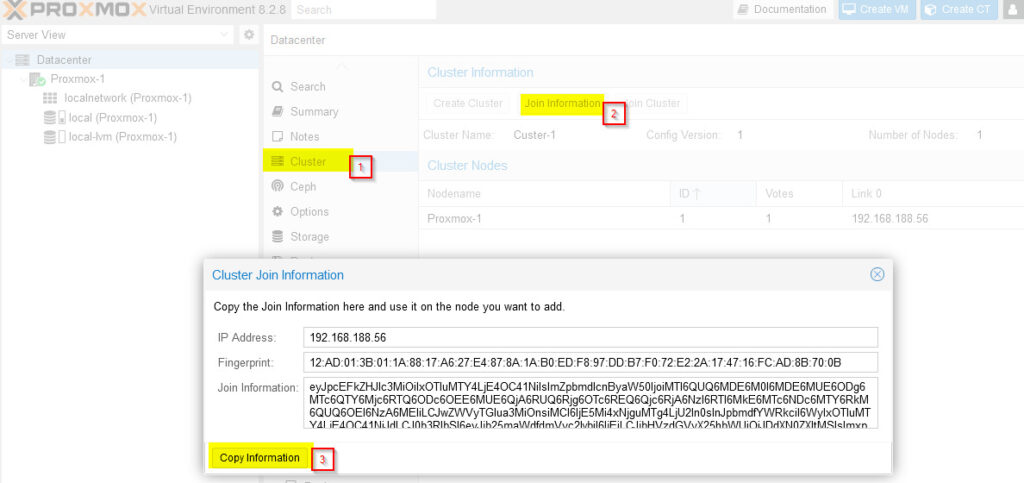
Joindre le serveur Proxmox-2 au cluster-1.
Accès à l’interface Web de Proxmox-2 :
- Ouvrez un navigateur web et saisissez l’adresse IP de votre serveur Proxmox-2 suivie du port par défaut (par exemple : https://192.168.1.100).
- Connectez-vous avec vos identifiants administrateur.
- Dans le menu de gauche, cliquez sur « Datacenter».
- Ensuite, cliquez sur l’onglet « Cluster».
Demande d’informations de jointure :
- Cliquez sur le bouton « Join Cluster». Faite un copier-coller de la jonction et indiquer votre « Mot de passe ». Cliquer sur « Join cluster-1 ».
Une fois cette opération terminée, vous serez automatiquement déconnecté de l’interface web de Proxmox-2.
Il sera nécessaire de se reconnecter avec vos identifiants pour visualiser les changements et gérer votre nouveau cluster.

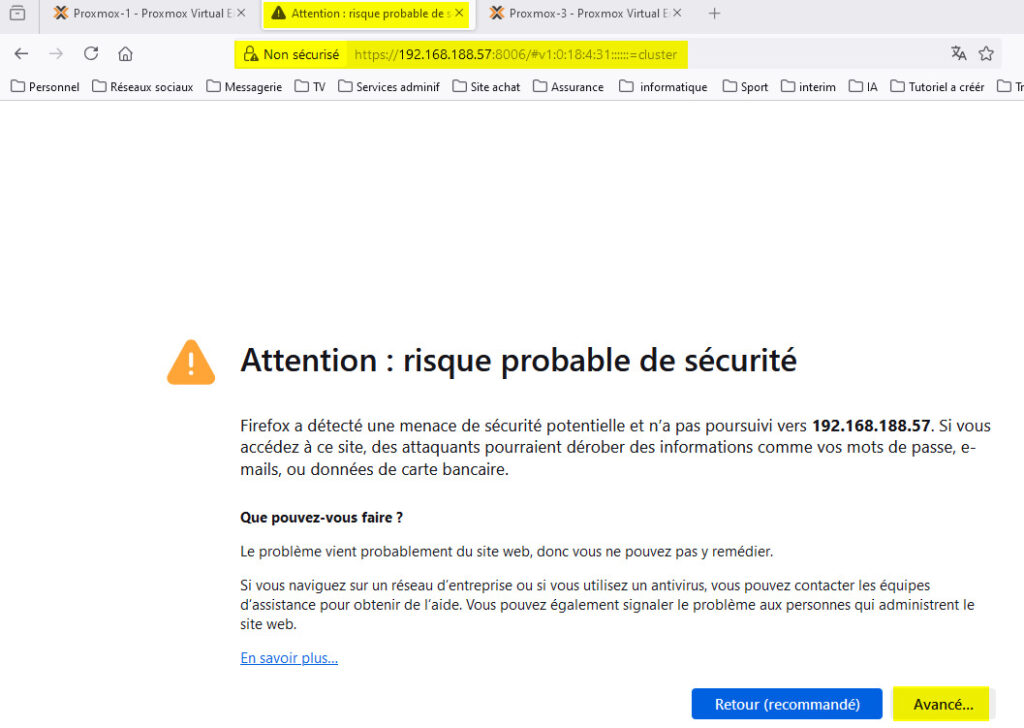
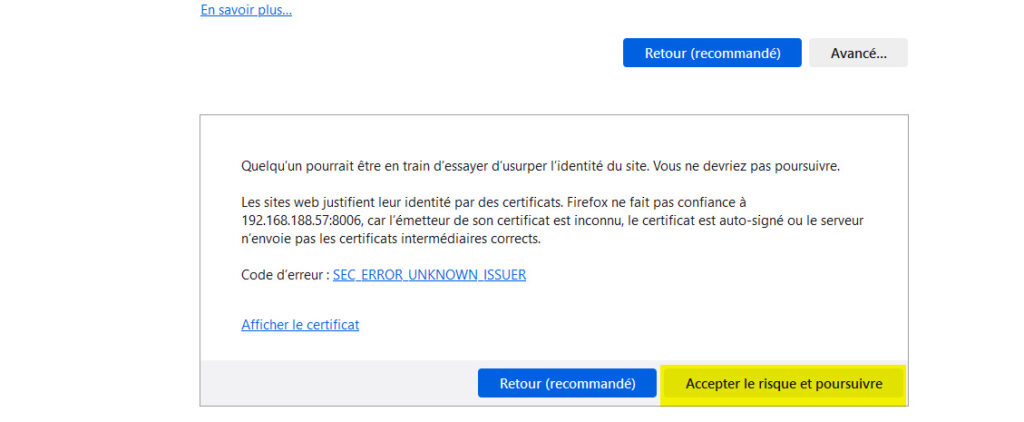
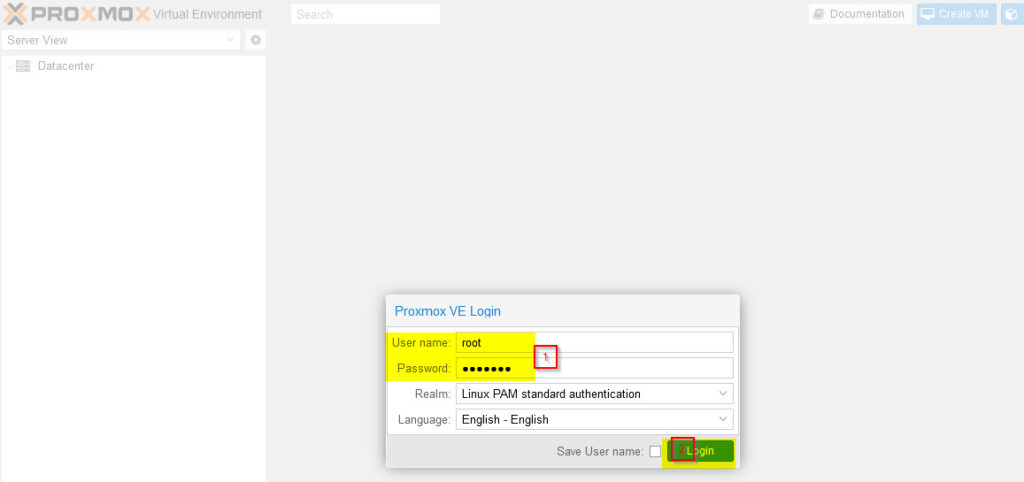
Pour ajouter le serveur Proxmox-3 à votre cluster, nous allons suivre une procédure très similaire à celle utilisée pour le serveur Proxmox-2.
Cette opération permettra de regrouper les trois serveurs sous une même entité, offrant ainsi une meilleure gestion et une plus grande disponibilité de vos ressources.
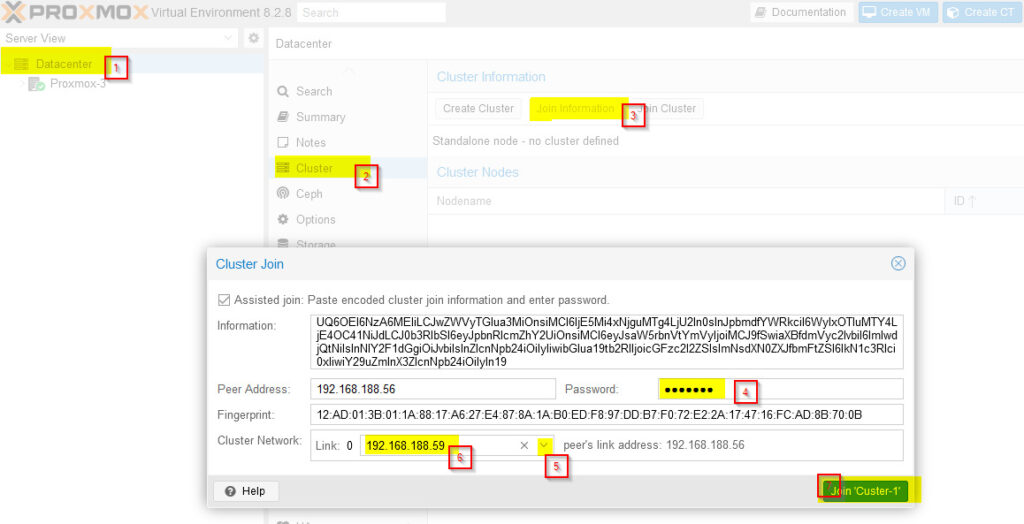
La configuration du cluster est désormais terminée. Les trois serveurs Proxmox (Proxmox-1, Proxmox-2 et Proxmox-3) sont réunis au sein du cluster-1.
Cette opération permet de gérer de manière unifiée l’ensemble de vos machines virtuelles et de vos conteneurs, offrant ainsi une plus grande flexibilité et une meilleure haute disponibilité.
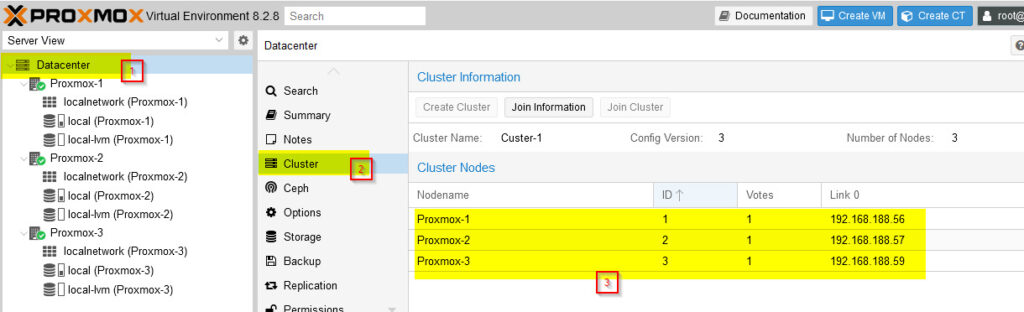
Ajouter une image ISO dans Proxmox.
Sélection du serveur Proxmox-1 :
- Dans le menu de gauche, localisez et cliquez sur le nom de votre serveur, dans cet exemple « Proxmox-1». Un menu déroulant s’affichera, présentant les différentes options de stockage associées à ce serveur.
Accès au stockage local :
- Dans le menu déroulant, sélectionnez l’option « local (Proxmox-1)». Cette option correspond au stockage local de votre serveur Proxmox-1, où vous allez déposer votre image ISO.
Choix de l’onglet « ISO Images » :
- Une fois le stockage local sélectionné, vous accéderez à une vue d’ensemble des différentes sections de ce stockage. Cliquez sur l’onglet « ISO Images». Cet onglet contient toutes les images ISO déjà présentes sur votre serveur et vous permettra d’en ajouter de nouvelles.
Téléchargement de l’image ISO :
- Cliquez sur le bouton « Upload» situé dans la partie supérieure droite de l’écran. Une fenêtre modale s’ouvrira, vous permettant de sélectionner le fichier ISO à télécharger.
- Cliquez sur le bouton « Select File» pour ouvrir l’explorateur de fichiers de votre machine locale.
- Naviguez jusqu’au dossier où se trouve votre image ISO (par exemple, pfSense-CE-2.7.1-RELEASE-amd64.iso) et sélectionnez-la.
- Cliquez sur le bouton « Ouvrir» pour confirmer votre choix. L’image ISO sera alors ajoutée à la liste des images disponibles dans Proxmox.
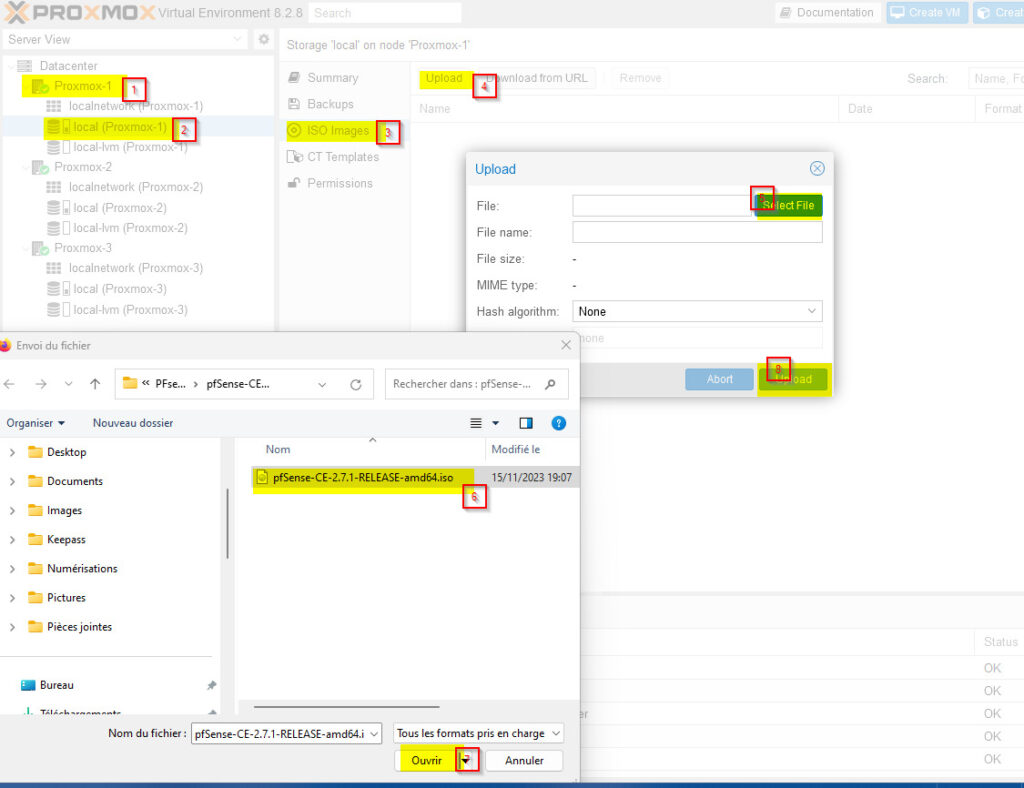
Le processus de téléchargement de votre image ISO pfSense est en cours.
Une fois terminé, cette image sera disponible dans la liste des ISO de votre serveur Proxmox-1.
Vous pourrez alors l’utiliser pour créer de nouvelles machines virtuelles basées sur pfSense ou autre, ça dépend ce que vous aurez choisis comme image ISO.
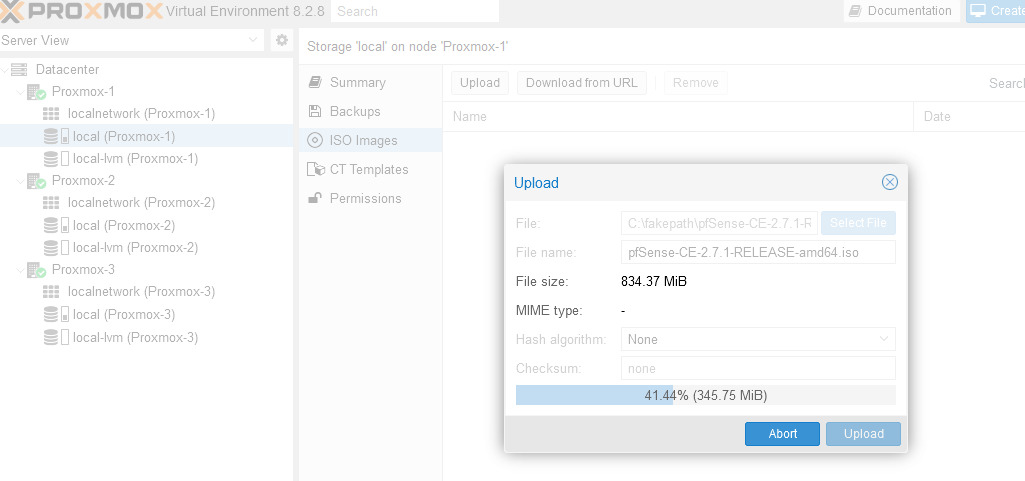
Le téléchargement de votre image ISO pfSense ou autre est terminé avec succès, comme indiqué par le message « TASK OK ».
Cette image est désormais disponible dans le stockage local de votre serveur Proxmox-1.
Vous pouvez l’utiliser pour créer une nouvelle machine virtuelle et installer le système d’exploitation pfSense ou celui que vous aurez téléchargé.
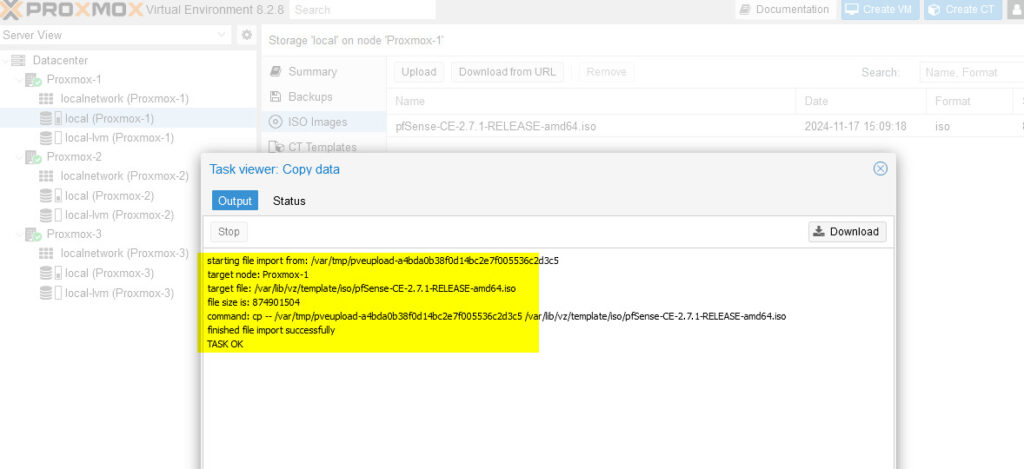
Installation et mise en service d’un système de stockage Ceph.
Déployer un cluster Ceph sur trois nœuds Proxmox (Proxmox-1, Proxmox-2, Proxmox-3).
Sur mon serveur Proxmox-1, j’ai initié l’installation de Ceph en cliquant sur le bouton « Installer Ceph » dans l’interface web.
Cette action va permettre de déployer le premier nœud d’un cluster Ceph destiné à fournir un stockage hautement disponible pour mes machines virtuelles.
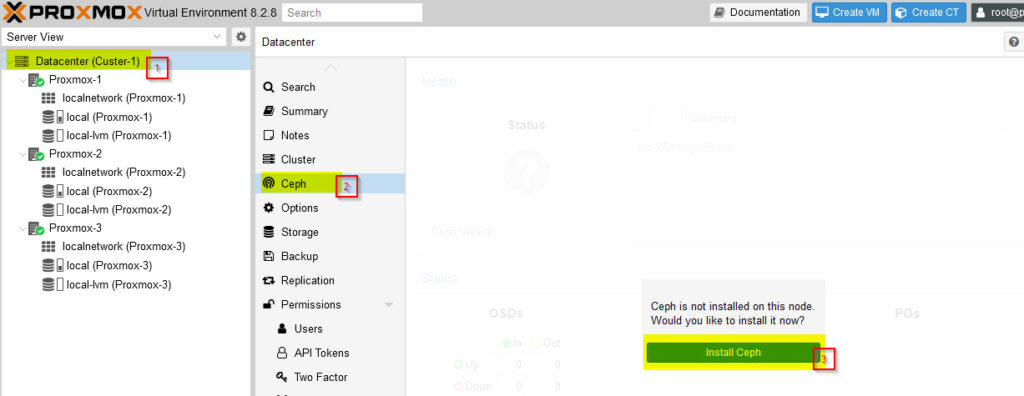
Afin de procéder à l’installation de Ceph sans abonnement, j’ai sélectionné le référentiel « No-Subscription » et lancé le processus d’installation en cliquant sur « Start reef installation ».
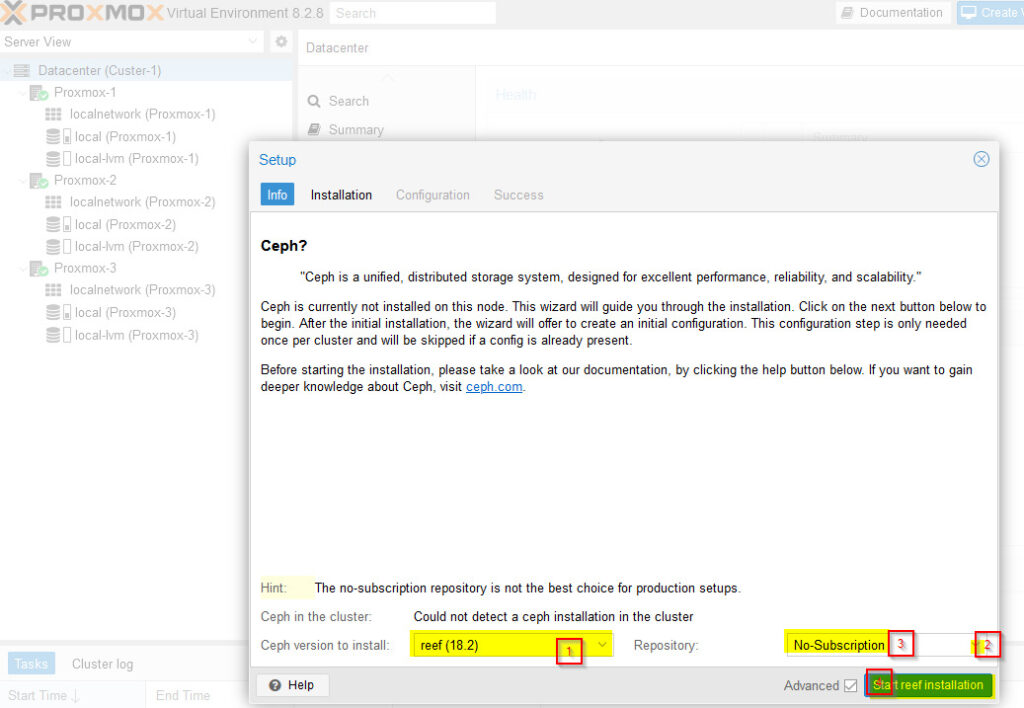
Pour poursuivre l’installation de Ceph et confirmer les choix effectués, veuillez entrer la lettre « Y » et appuyer sur la touche « Entrée ».
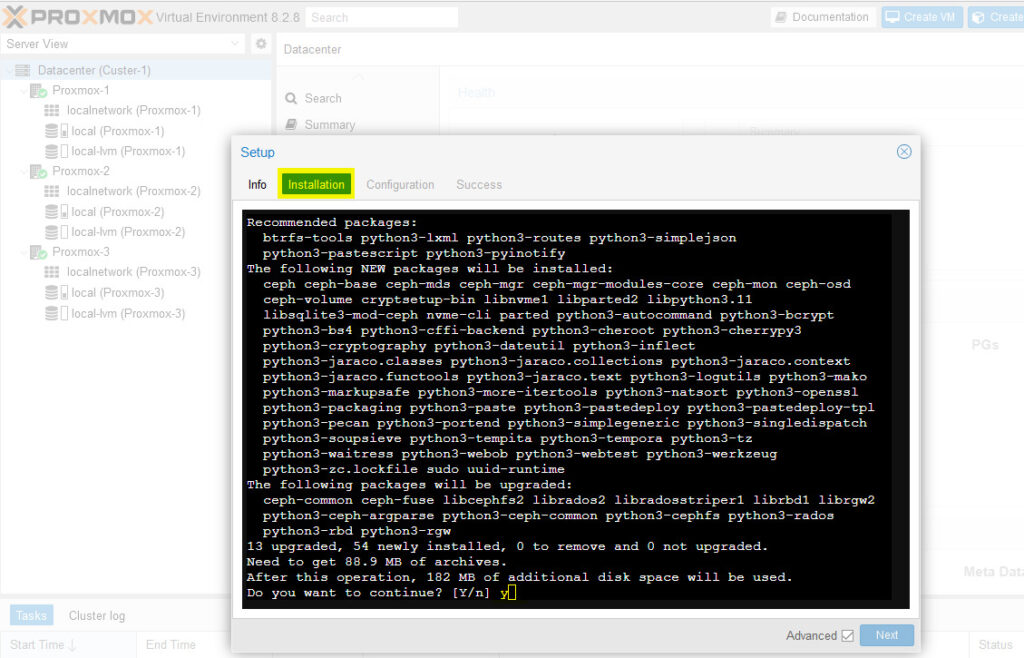
L’installation de Ceph étant terminée avec succès, cliquez sur « Suivant (Next) » pour accéder à la phase de configuration du cluster.
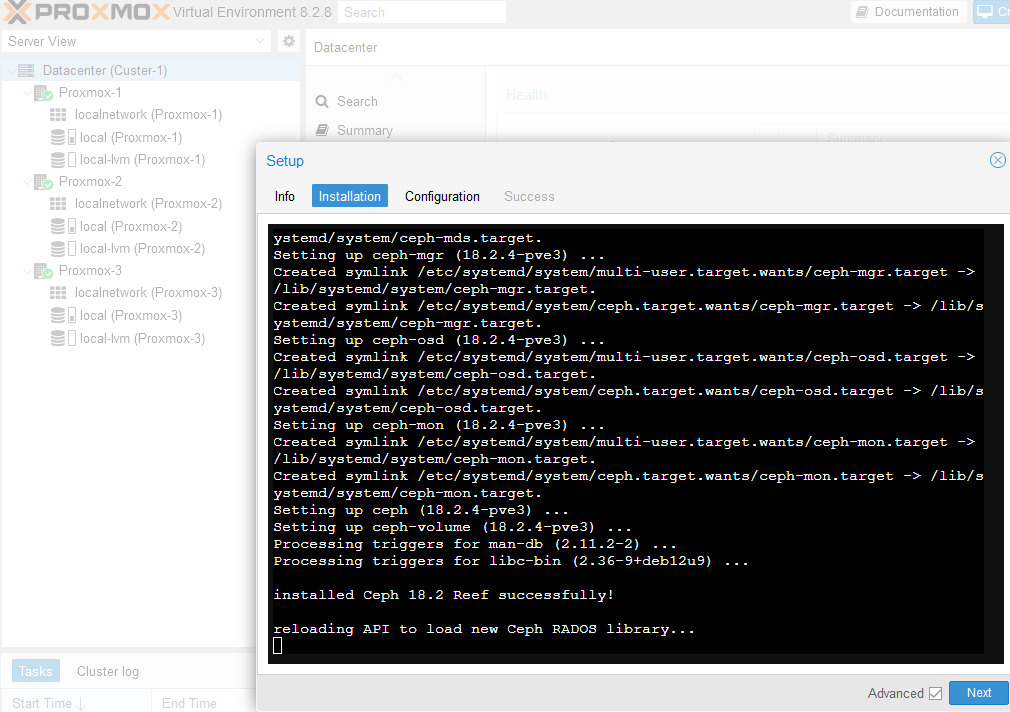
Création d’un pont réseau
Pourquoi créer un pont réseau ?
Les raisons sont multiples :
- Isoler des réseaux : Vous pouvez créer des ponts réseau distincts pour séparer le trafic de différents types de machines virtuelles (par exemple, les serveurs, les postes de travail, les réseaux invités). Cela permet d’améliorer la sécurité et de mieux gérer le trafic réseau.
- Balancer la charge : En répartissant le trafic sur plusieurs interfaces, vous pouvez améliorer les performances du réseau. Par exemple, si vous avez une machine virtuelle qui génère beaucoup de trafic, vous pouvez la connecter à un pont réseau qui est relié à plusieurs interfaces physiques pour répartir la charge.
- Configurer des VLAN : Les VLAN (Virtual Local Area Network) permettent de segmenter un réseau en plusieurs sous-réseaux logiques. Cela est utile pour des raisons de sécurité ou de gestion. Par exemple, vous pouvez créer un VLAN pour les serveurs, un autre pour les postes de travail, etc.
- Connecter des machines virtuelles à des réseaux externes : Vous pouvez connecter votre pont réseau à une interface physique pour permettre à vos machines virtuelles d’accéder à Internet ou à d’autres réseaux.
Afin de configurer un réseau virtuel isolé, j’ai créé un pont Linux nommé « vmbr1 » sur mon nœud Proxmox-1.
Pour ce faire, j’ai accédé à la section « Réseau (Network) » du datacenter, puis j’ai cliqué sur « Créer (Create) », un menu s’ouvre et je clique sur « Linux bridge ».
J’ai ensuite donné un nom « vmbr1 » si celui-ci n’ai pas indiqué.
Ensuite j’ai cliqué sur « Create ».
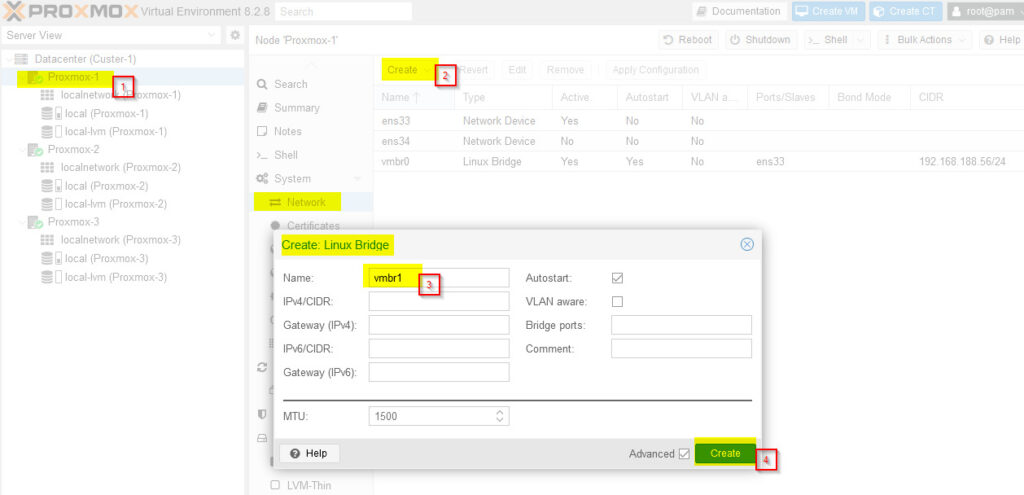
J’ai créé un pont Linux nommé « vmbr1 » et je l’ai connecté à l’interface réseau « ens34 », qui est une carte réseau secondaire de mon serveur.
J’ai choisi l’adresse IP « 10.0.0.1/24 » pour ce réseau.
J’ai activé le démarrage automatique pour garantir la disponibilité de ce réseau à tout moment et pour continuer, je clique sur « Create ».
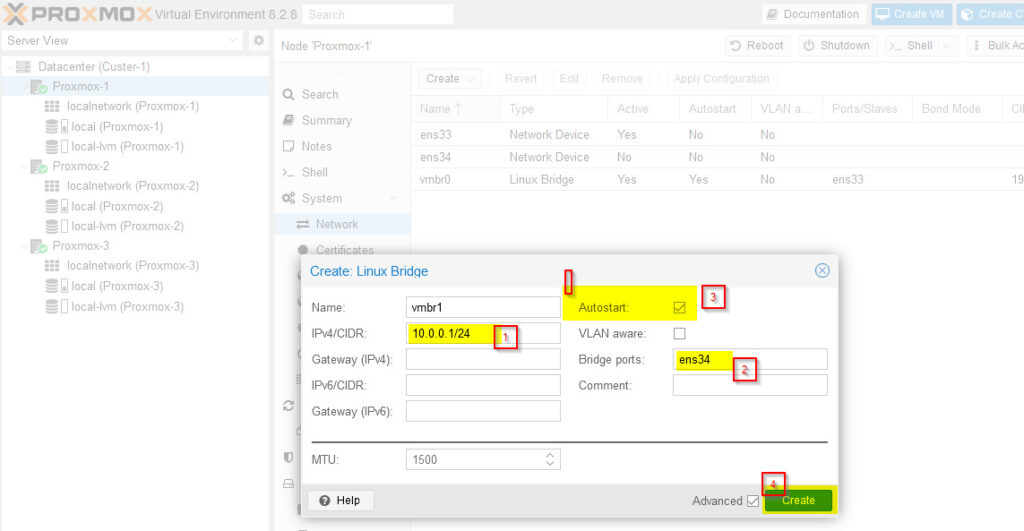
Afin de valider les modifications apportées à la configuration réseau, j’ai confirmé en cliquant sur « Yes ».
Cette action a pour effet d’appliquer les nouvelles règles de routage, les adresses IP et les paramètres de pont réseau.
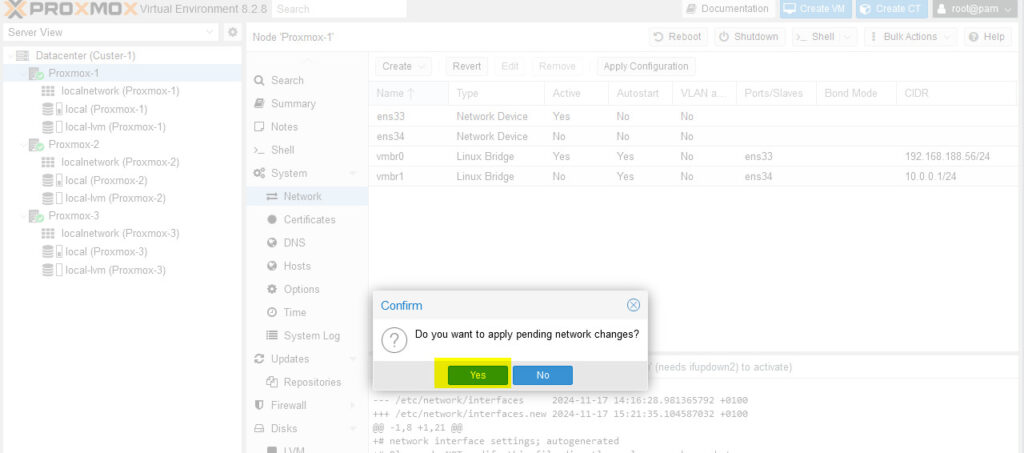
Afin d’assurer que l’interface réseau « ens33 » soit active dès le démarrage du système, j’ai coché l’option « Démarrage automatique (Autostart) » et validé les modifications en cliquant sur « OK« .
Cette action garantit que la carte réseau sera disponible et opérationnelle dès le lancement de Proxmox.
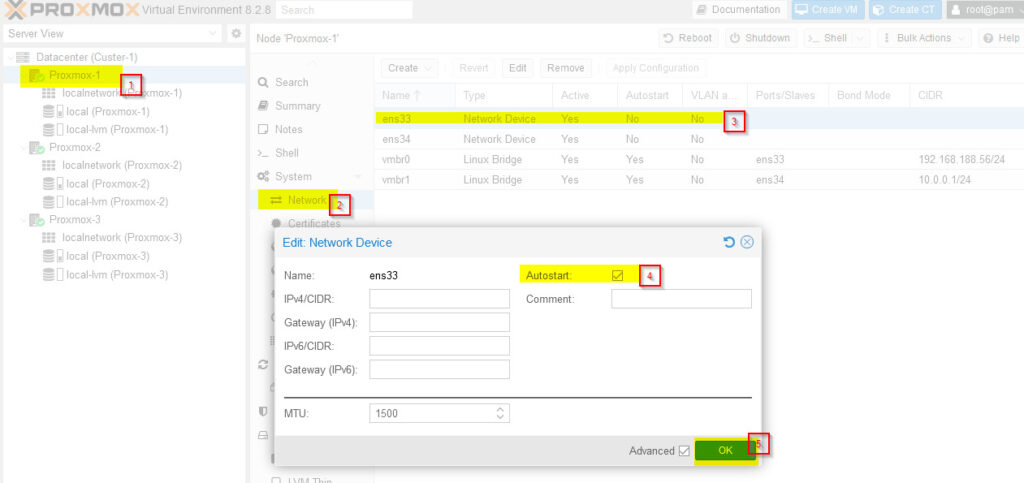
Je fais de même pour la carte « Ens34 ».
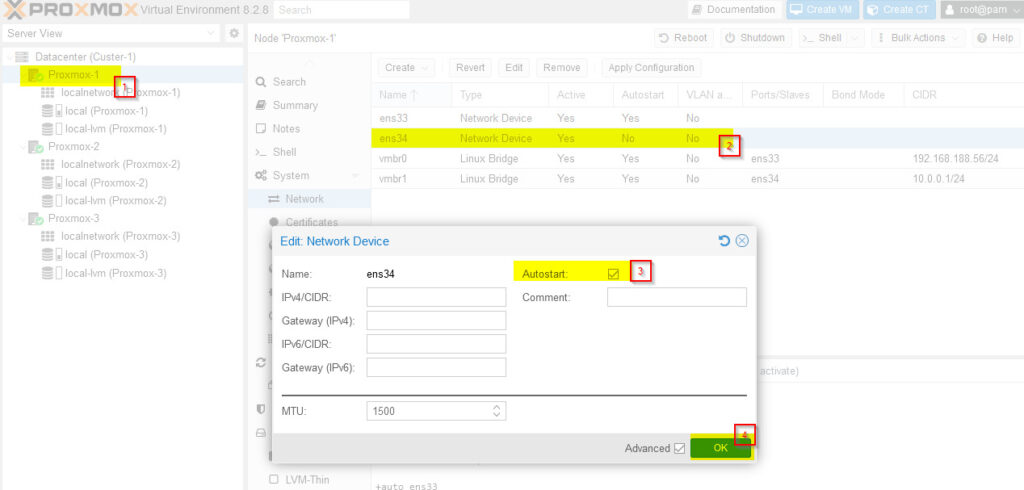
Configuration des interfaces réseau pour Ceph
Si l’adresse IP du réseau public n’est pas correctement affichée dans le menu déroulant, sélectionnez-la manuellement et cliquez sur « Suivant (Next) » pour continuer la configuration du cluster Ceph.
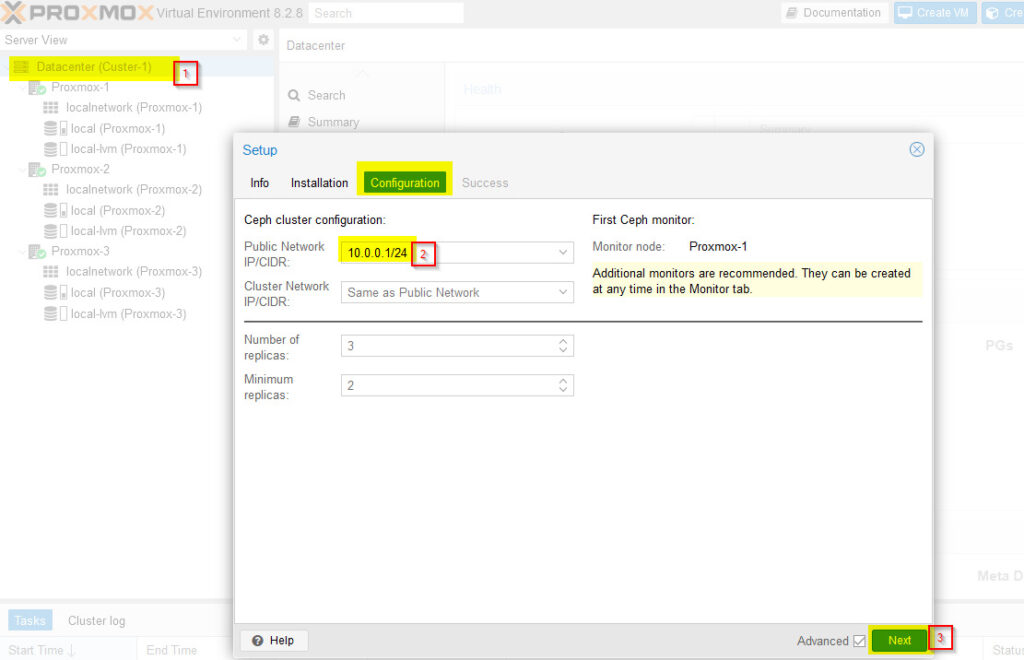
La procédure d’installation et de configuration de base du cluster Ceph est terminée avec succès.
Pour finaliser la mise en place et accéder aux fonctionnalités avancées de Ceph, veuillez cliquer sur le bouton « Terminer (Finish) ».
Cette action fermera cette fenêtre et vous permettra de passer aux étapes suivantes de la configuration.
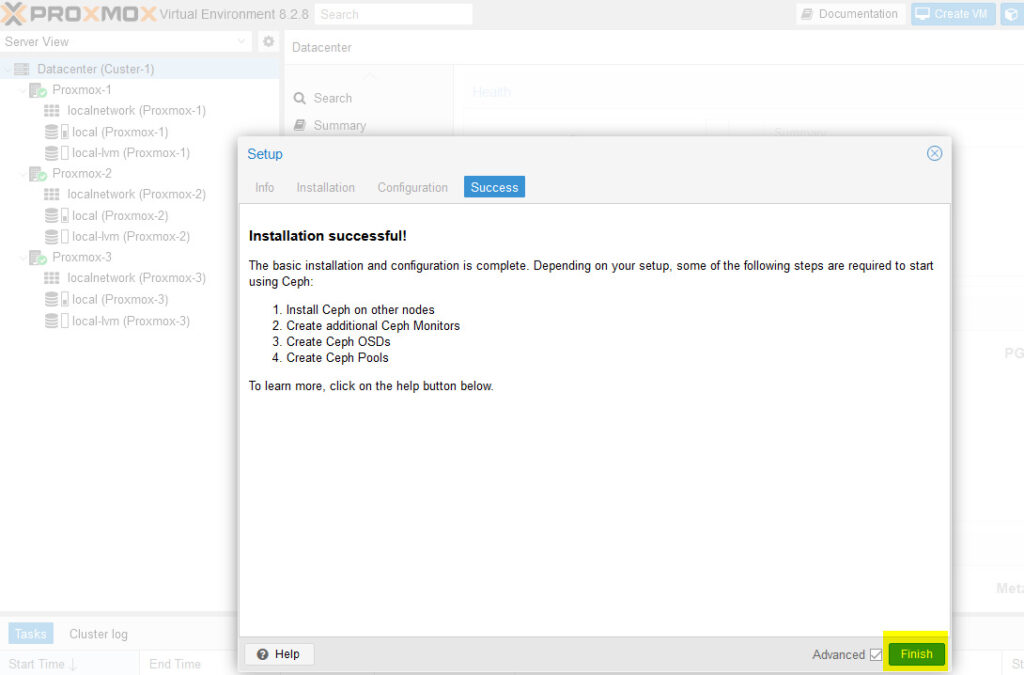
Afin de compléter le déploiement du cluster Ceph, il convient de répliquer l’installation des composants Ceph sur les nœuds restants, et aussi de bien recréer le réseau pont « vmbr1 ».
Sur le premier on amis l’adresse IP « 10.0.0.1 » donc sur le nœud 2 on m’est « 10.0.0.2 » et sur le 3 sa sera « 10.0.0.3 ».
Cette opération consistera à installer les paquets Ceph, à configurer les OSD et à les joindre au cluster, en réutilisant les paramètres réseau définis précédemment.
Déploiement de Ceph sur une infrastructure Proxmox
Pour créer un moniteur Ceph sur chaque nœud de votre cluster Proxmox, suivez ces étapes :
- Sélectionnez le nœud concerné : Dans le menu de gauche, localisez et cliquez sur le nœud sur lequel vous souhaitez créer le moniteur, ici Proxmox-1.
- Accédez à la configuration Ceph : Dans le menu de droite du nœud sélectionné, cliquez sur l’onglet « Ceph».
- Créez un nouveau moniteur : Cliquez sur « Monitor» et ensuite sur « Create » et une fenêtre s’ouvre.
- Sélectionner le serveur à ajouter: ici sa sera les nœuds du Poxmox-2 et Proxmox-3.
- Cliquer sur « Create ».
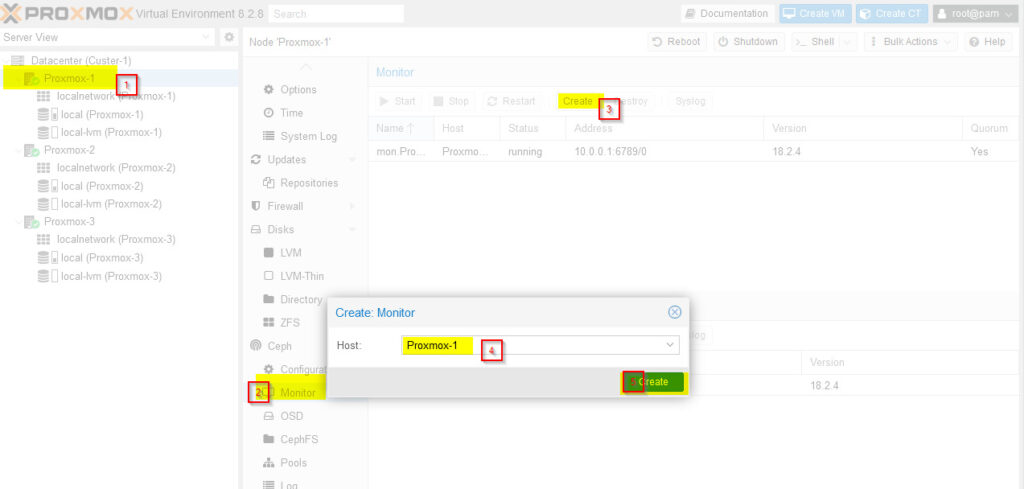
Ils seront répliqués sur les nœuds 2 et 3, donc pas besoin de refaire cette manipulation sur les serveurs Proxmox-2 et Proxmox-3.
Création des OSD
Sur chaque nœud, accédez à l’onglet « Ceph » et sur « OSD » et initiez la création d’un nouvel OSD en cliquant sur « Create : OSD ».
Confirmez la création en cliquant sur « Create ».
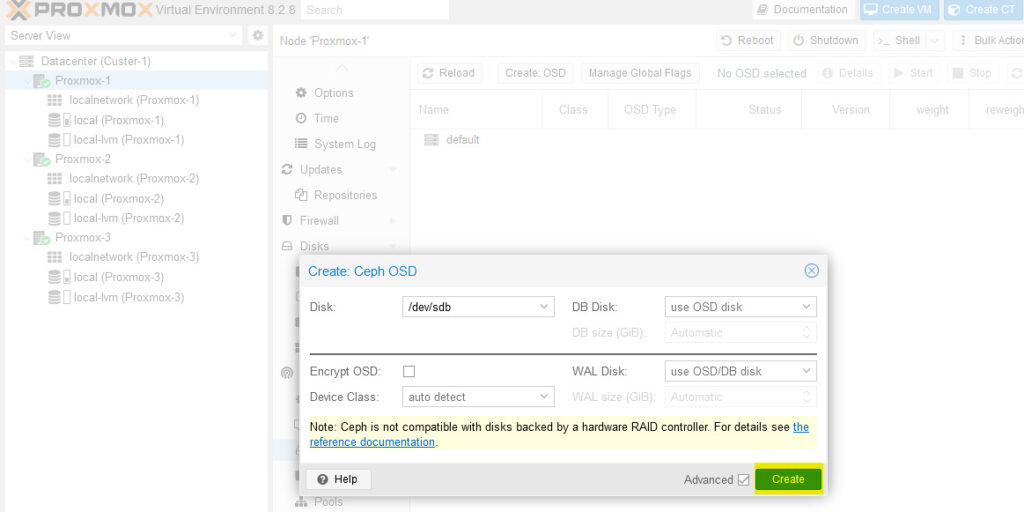
La création des OSD sur les trois nœuds Proxmox est désormais terminée.
L’interface utilisateur confirme la présence et le bon fonctionnement de ces trois OSD, indiquant ainsi que le stockage distribué Ceph est correctement configuré et prêt à être utilisé.
Si vous ne les voyers pas tous, veuillez faire actualisé et là vous les verrez tous.
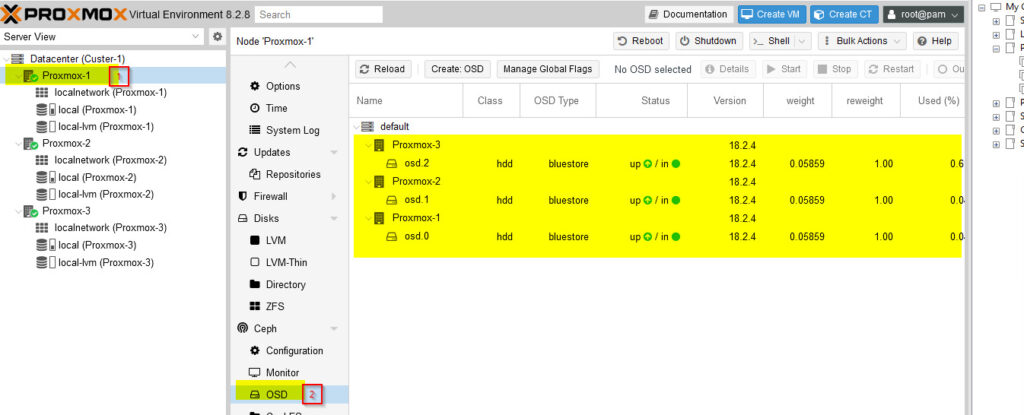
Configuration d’un pool de stockage Ceph
Pour créer un nouveau pool de stockage Ceph, accédez à l’interface Web de Proxmox, sélectionnez le nœud Proxmox-1, puis naviguez vers l’onglet « Ceph ».
Cliquez sur « Pools » et ensuite sur « Create ».
Dans la fenêtre qui s’ouvre, attribuez le nom « Stockage-ceph » au pool et conservez les autres paramètres par défaut.
Validez la création en cliquant sur « Create ».
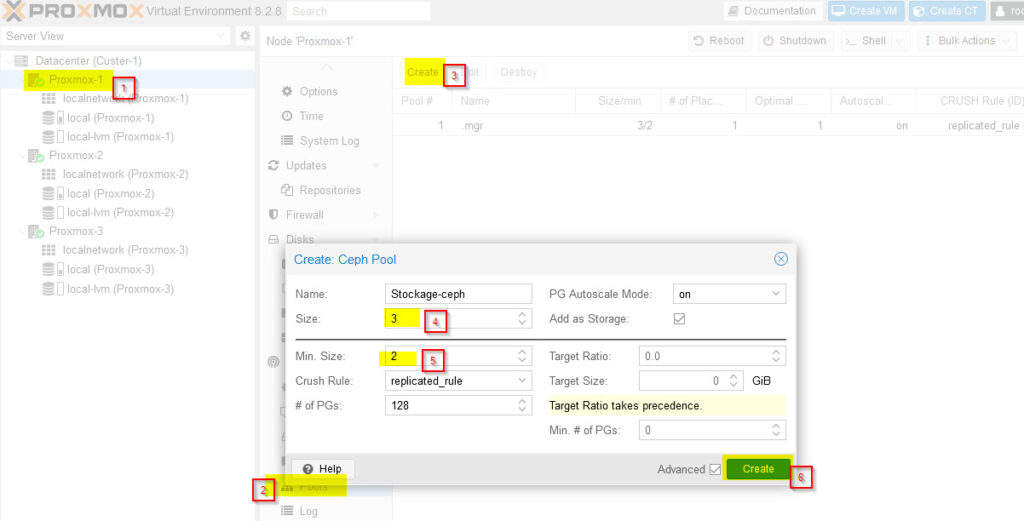
L’image ci-dessus illustre la configuration réussie d’un stockage Ceph sur votre infrastructure Proxmox.
Vous pouvez observer les trois nœuds du cluster, chacun contribuant au stockage distribué.
Le stockage Ceph, nommé ‘Stockage-ceph’, est réparti sur l’ensemble des nœuds, assurant ainsi une haute disponibilité et une redondance de vos données.
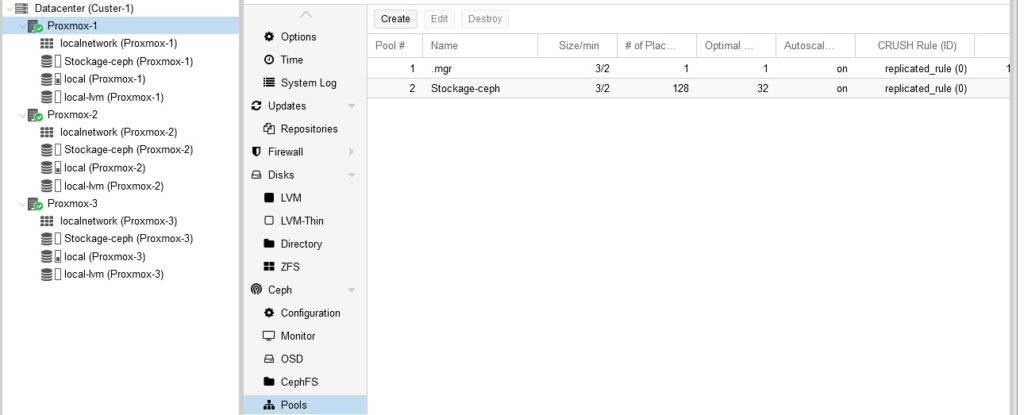
Créer une machine virtuelle sur Proxmox : guide étape par étape
Créer une machine virtuelle.
Nous venons de sélectionner le nœud Proxmox-1 parmi les différents serveurs de notre cluster.
Ce choix est crucial car il détermine où notre nouvelle machine virtuelle (VM) sera physiquement hébergée.
Une fois le nœud choisi, cliquons sur « Create VM », nous arrivons à la section « Général » de l’assistant de création de VM.
C’est ici que nous allons donner un nom à notre future machine virtuelle.
J’opte pour le nom « PFsense », un choix judicieux car je prévoie d’installer un pare-feu sur cette VM.
Ce nom sera utilisé pour l’identifier facilement dans la liste des machines virtuelles de mon cluster.
En cliquant sur le bouton « Suivant (Next) », nous passons à l’étape suivante de la configuration.
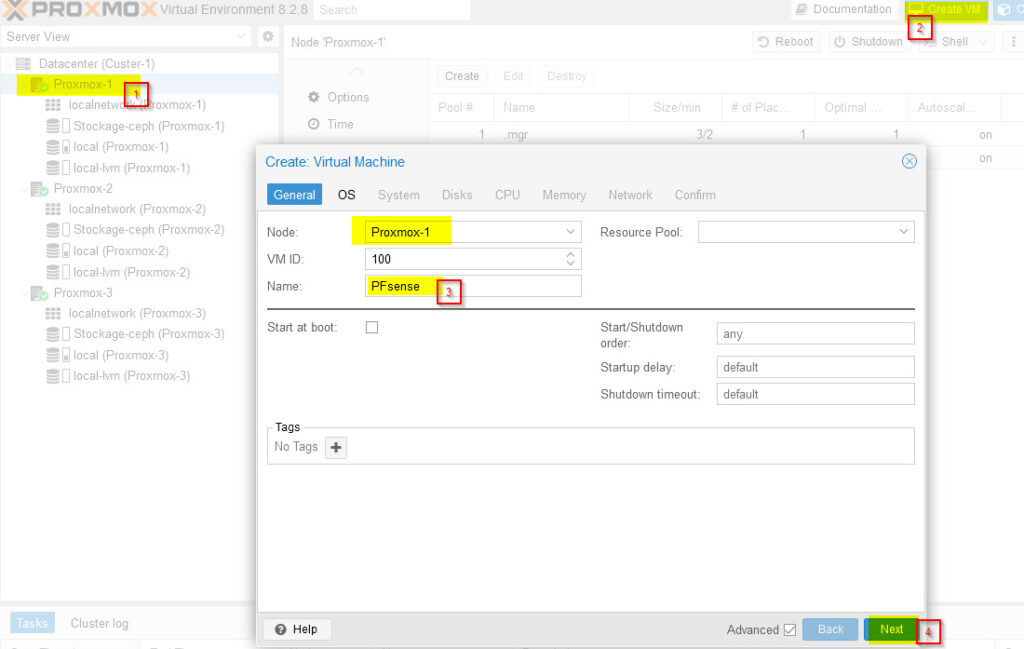
Dans la section OS, nous spécifions que nous allons utiliser une image ISO pour installer le système d’exploitation de notre machine virtuelle.
Nous sélectionnons le stockage « local » pour accéder à l’image ISO de « PFsense », et cliquer sur « Next » pour continuer.
Cette image sera utilisée comme support d’installation pour notre nouvelle VM.
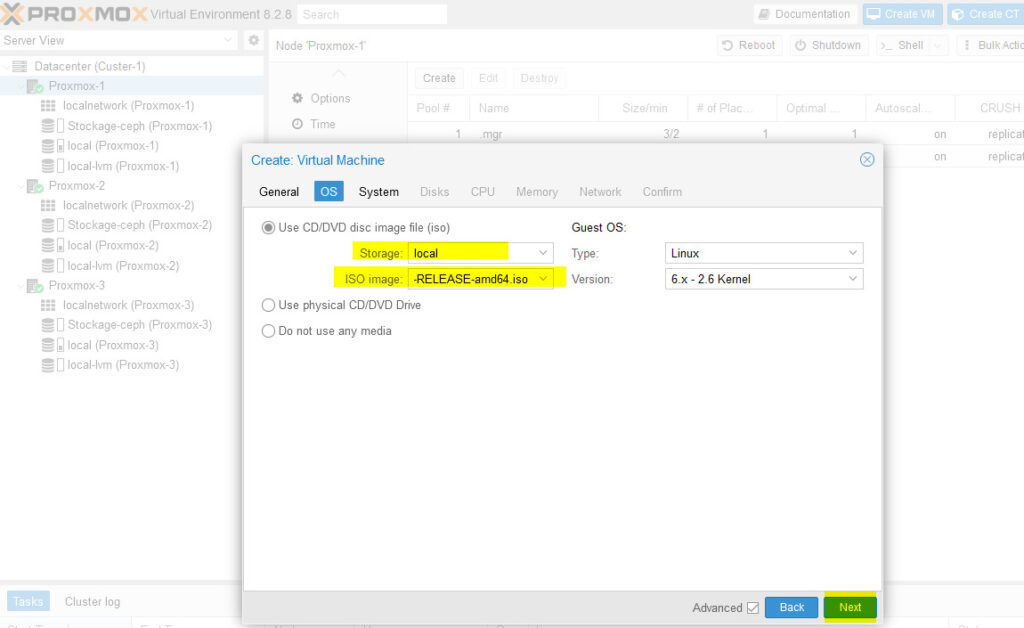
Dans la section Système, nous conservons les paramètres par défaut.
Ce choix permet à Proxmox de gérer automatiquement l’allocation des ressources matérielles (CPU, mémoire, etc.) pour notre machine virtuelle.
En acceptant ces valeurs, nous optimisons le processus de création de la VM.
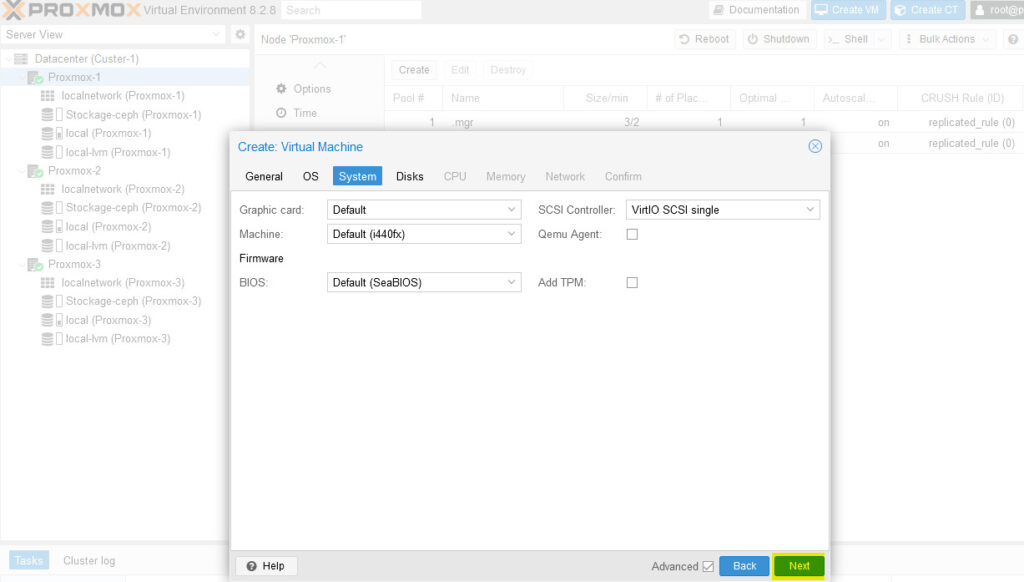
Nous arrivons maintenant à la section Disques.
C’est ici que nous allons définir le disque dur virtuel de notre machine.
Tout d’abord, nous devons choisir où stocker ce disque virtuel.
Nous avons créé un espace de stockage spécifique appelé « Stockage-ceph ».
C’est dans cet espace que nous allons stocker les données de notre machine virtuelle.
Ensuite, nous définissons la taille de notre disque virtuel.
Je choisis 10 Go. Vous pouvez ajuster cette taille en fonction de vos besoins.
Une fois ces choix effectués, je clique sur « Suivant » pour passer à l’étape suivante.
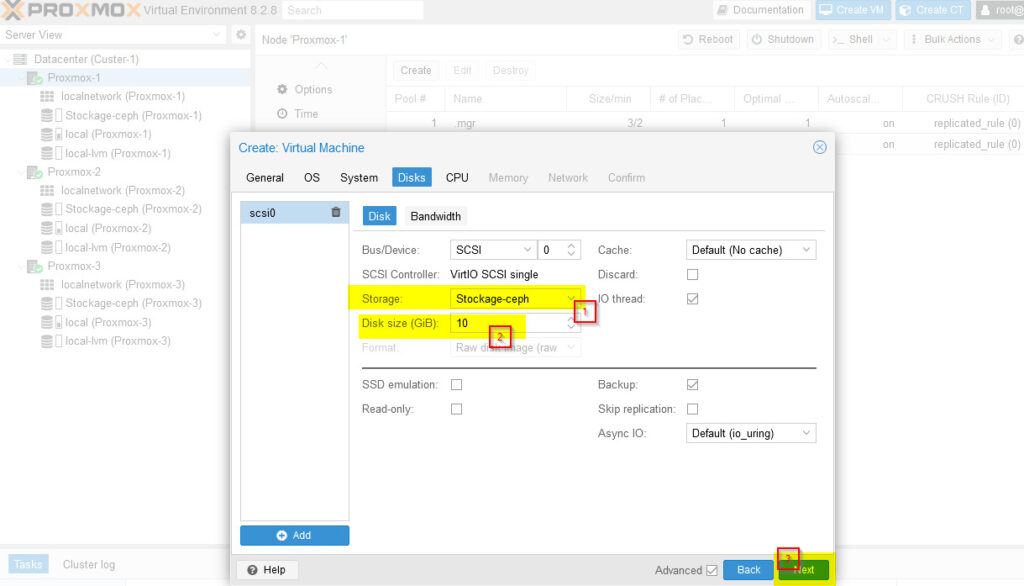
Pour ma machine virtuelle, je vais choisir une configuration simple et suffisante pour un laboratoire de test :
- 1 socket : Un socket représente un emplacement physique sur la carte mère où l’on peut installer un processeur. Ici, nous n’utiliserons qu’un seul emplacement.
- 1 cœur : Un cœur est une unité de calcul au sein d’un processeur. En choisissant un seul cœur, nous limitons la puissance de calcul de notre machine virtuelle.
Cette configuration est idéale pour des tâches légères et pour tester de nouveaux logiciels.
Si vous avez besoin de plus de puissance, vous pourrez toujours augmenter le nombre de cœurs et de sockets ultérieurement.
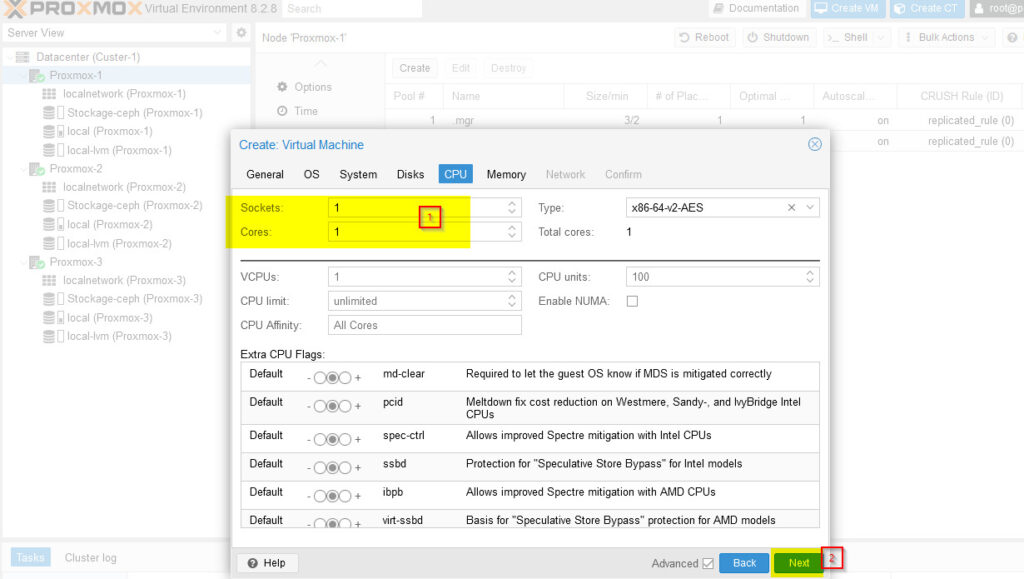
Nous arrivons maintenant à la section Mémoire.
Pour ma machine virtuelle, je lui attribue « 1024 Mo » de mémoire.
Cette quantité est largement suffisante pour effectuer des tests et des tâches légères.
Si vous avez besoin de plus de puissance, vous pourrez toujours augmenter cette valeur ultérieurement.
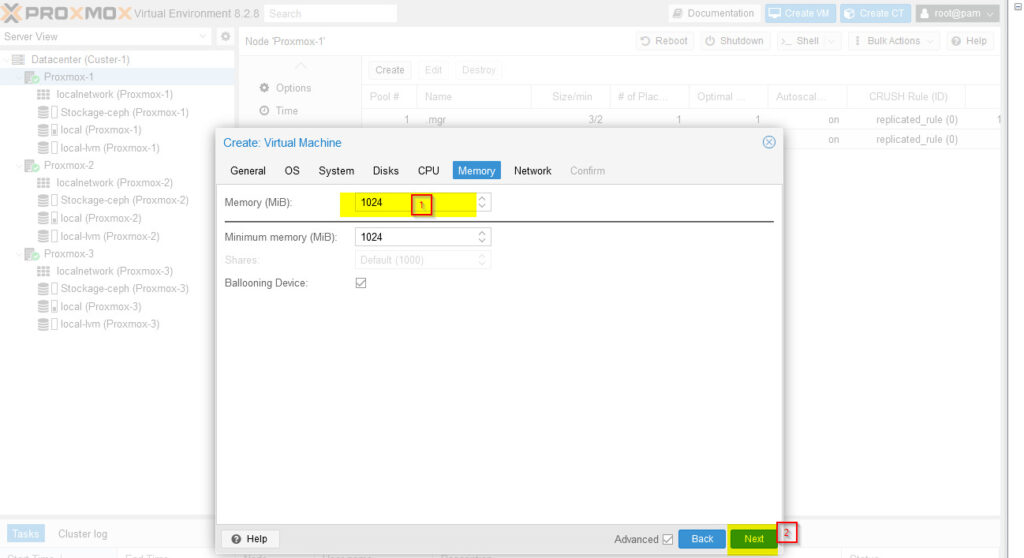
J’arrive maintenant à la section Réseau (Network).
Pour connecter ma machine virtuelle, je dois choisir un pont réseau.
J’ai créé un nouveau pont réseau nommé vmbr1 lors d’une étape précédente.
En sélectionnant « vmbr1 (next) », je connecte ma machine virtuelle à ce pont, ce qui lui permet de communiquer avec les autres machines connectées au même réseau.
Une fois ce choix effectué, je clique sur « Suivant » pour passer à l’étape suivante.
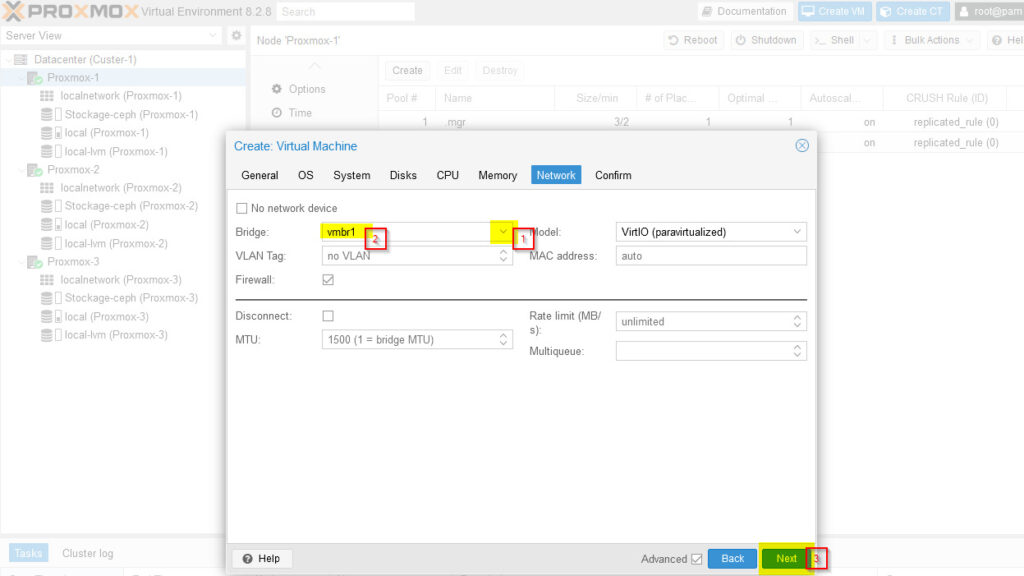
Un résumé de tous les paramètres que j’ai choisis s’affiche à l’écran.
Vous pouvez vérifier que toutes les informations sont correctes avant de finaliser la création.
Si tout vous semble correct, cliquez sur le bouton « Terminer (Finish) ».
Cela lancera la création de votre machine virtuelle selon les spécifications que vous avez définies.
Une fois la création terminée, vous pourrez allumer votre machine virtuelle et commencer à l’utiliser.
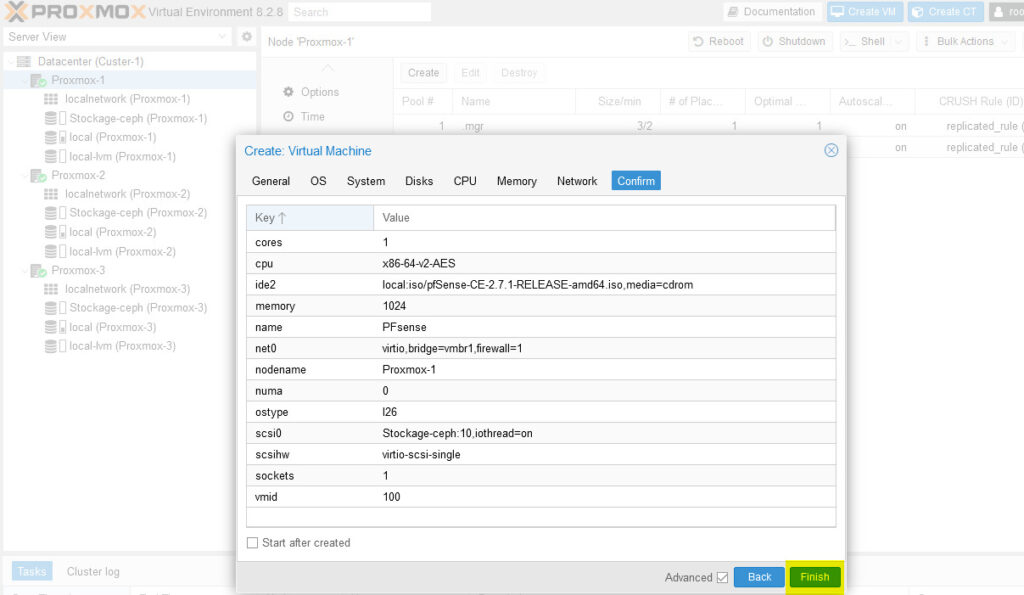
Nous avons maintenant créé notre machine virtuelle et elle est prête à être utilisée.
Pour la démarrer, suivez ces étapes simples :
- Localisez votre machine virtuelle : Dans la liste des machines virtuelles, repérez celle que vous venez de créer. Elle porte l’ID « 100 » pour moi et pour vous je ne sais pas.
- Démarrez la machine : Cliquez sur le bouton « Start» situé à côté du nom de votre machine. Cela aura pour effet de mettre en marche le processeur virtuel et de charger le système d’exploitation que vous avez choisi.
- Accédez à la console : Une fois la machine démarrée, cliquez sur le bouton « Console». Cela va ouvrir une fenêtre dans votre navigateur web qui vous permettra d’interagir avec votre machine virtuelle comme si vous étiez assis devant son écran.
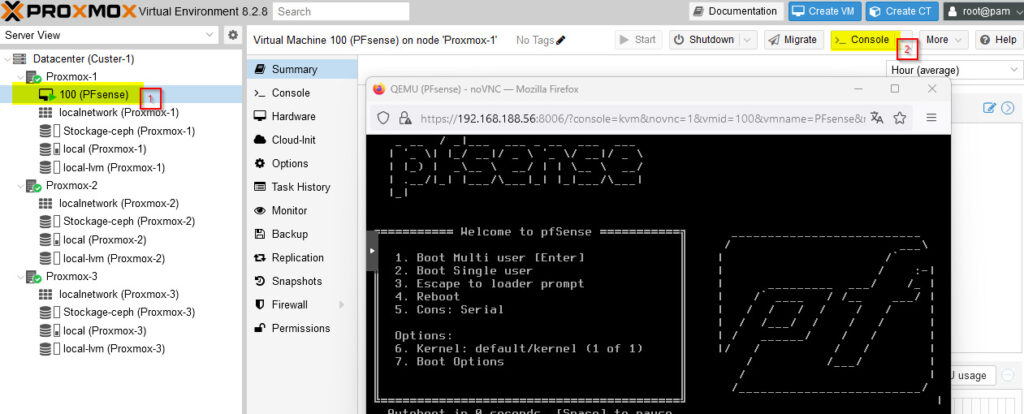
Une fois que vous avez terminé d’installer et de configurer votre machine virtuelle, il est temps de l’arrêter proprement.
Pour cela, suivez ces étapes :
- Localisez votre machine virtuelle : Dans la liste des machines virtuelles, repérez celle que vous venez de configurer.
- Arrêtez la machine : Cliquez sur le bouton « Shutdown» situé à côté du nom de votre machine. Cette action enverra un signal d’arrêt à votre machine virtuelle, lui permettant de fermer toutes les applications en cours et de s’éteindre de manière ordonnée.
En effectuant un arrêt normal, vous préservez l’intégrité de votre système de fichiers et évitez d’éventuels problèmes lors du prochain démarrage.
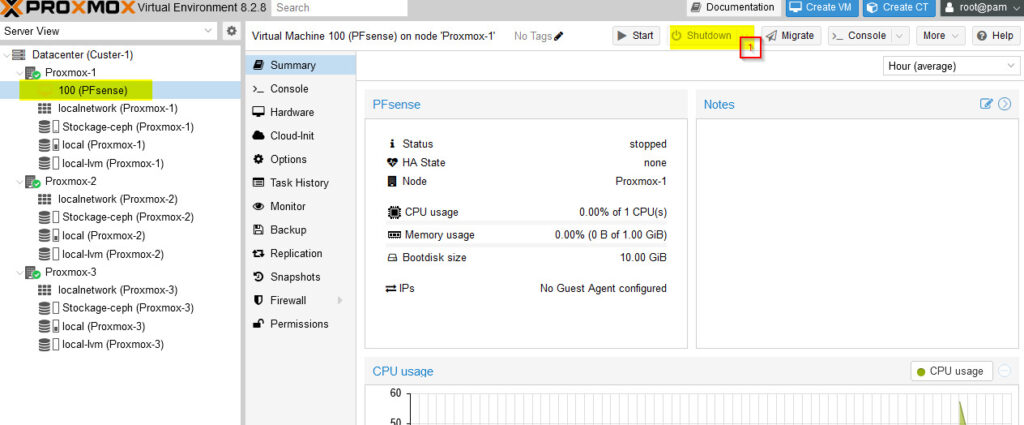
Pour éviter que votre machine virtuelle ne tente de démarrer depuis le CD/DVD à chaque fois, nous allons supprimer le lecteur CD/DVD virtuel.
Voici comment procéder :
- Sélectionnez votre machine virtuelle : Dans la liste des machines virtuelles, cliquez sur le nom de celle que vous souhaitez modifier (dans mon exemple, « 100 (PFsense)».
- Accédez aux paramètres matériels : Une fois la machine sélectionnée, cliquez sur l’onglet « Hardware » dans le menu du haut. Cette section vous permet de gérer les différents composants matériels de votre machine virtuelle.
- Localisez le lecteur CD/DVD : Dans la liste des composants, recherchez et sélectionnez le lecteur CD/DVD. Il est généralement identifié par une icône représentant un lecteur optique.
- Supprimez le lecteur : Une fois le lecteur sélectionné, cliquez sur le bouton « More». Un menu contextuel s’affiche. Dans ce menu, choisissez l’option « Remove ».
- Confirmez la suppression : Une fenêtre de confirmation s’ouvrira, vous demandant de confirmer la suppression du lecteur CD/DVD. Cliquez sur le bouton « Yes» pour confirmer.
Le lecteur CD/DVD virtuel sera alors supprimé de votre machine virtuelle.
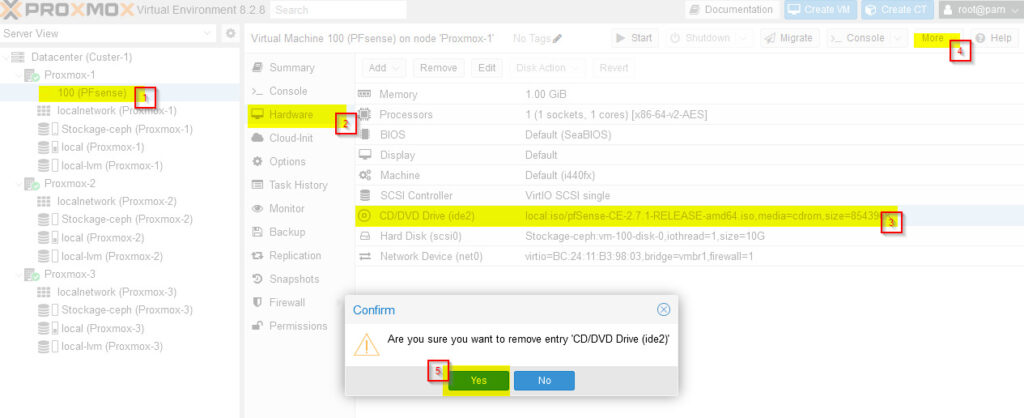
Déplacer une machine virtuelle vers un autre nœud Proxmox
Pour déplacer ma machine virtuelle vers un autre nœud Proxmox, je vais effectuer une migration.
Cette opération consiste à déplacer en cours d’exécution une machine virtuelle d’un hôte vers un autre, sans interrompre le service.
- Sélectionnez la machine virtuelle : Cliquez sur le nom de la machine virtuelle que vous souhaitez déplacer (dans mon cas, « 100 (PFsense)».
- Lancez la migration : Cliquez sur le bouton « Migrate» situé dans la barre d’outils. Une fenêtre s’ouvrira.
- Choisissez le nœud cible : Dans cette fenêtre, sélectionnez le nœud de destination où vous souhaitez déplacer votre machine virtuelle. Dans mon exemple, je choisi « Proxmox-2».
- Démarrez la migration : Cliquez sur le bouton « Migrate» dans la fenêtre de confirmation.
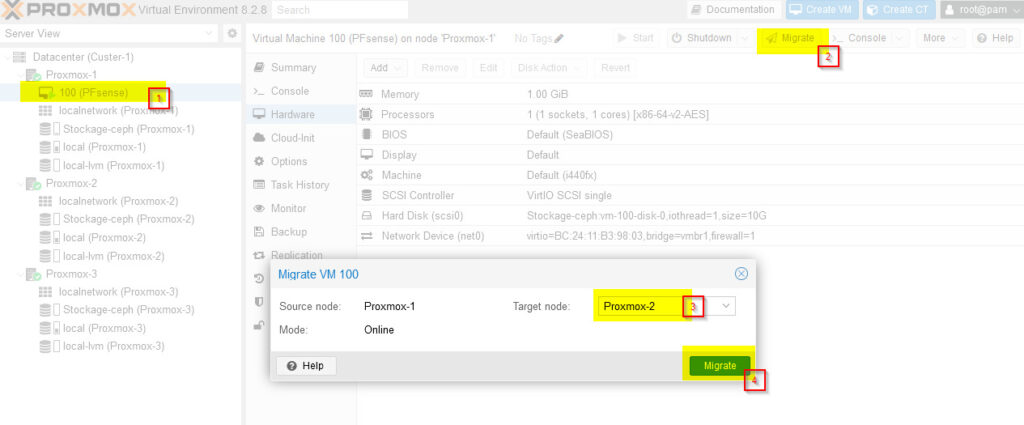
Félicitations ! La migration de votre machine virtuelle vers le nœud Proxmox-2 s’est terminée avec succès.
On peut le constater de plusieurs manières :
- Message de confirmation : La fenêtre d’état de la migration affiche le message « Task OK», indiquant clairement que l’opération s’est déroulée sans encombre.
- Emplacement de la machine virtuelle : Si vous regardez à gauche dans la liste des machines virtuelles, vous verrez que votre machine est maintenant associée au nœud Proxmox-2, ce qui confirme qu’elle a bien été déplacée.
Cela signifie que ma machine virtuelle est maintenant en cours d’exécution sur le nouveau nœud et que vous pouvez continuer à l’utiliser normalement.
Toutes les données et les configurations de ma machine ont été transférées sans perte.
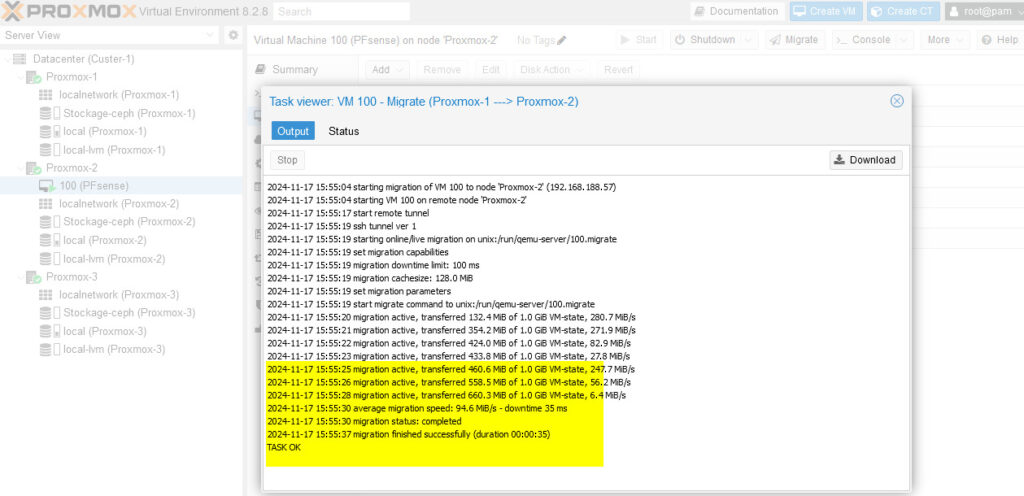
Création d’un groupe de haute disponibilité (HA) avec priorité
Un groupe de haute disponibilité (HA) avec priorités sur Proxmox est une fonctionnalité qui permet de regrouper plusieurs nœuds (serveurs) Proxmox afin d’assurer la continuité de service de vos machines virtuelles (VM) et conteneurs en cas de panne.
Comment ça fonctionne ?
- Création du groupe HA : Vous créez un groupe et y associez les nœuds que vous souhaitez inclure.
- Définition des priorités : À chaque nœud, vous attribuez une priorité. En cas de défaillance, les VM migreront vers le nœud ayant la priorité la plus élevée qui est disponible.
- Détection de panne : Proxmox surveille en permanence l’état des nœuds. Si un nœud tombe en panne, les VM qui s’y exécutaient sont automatiquement migrées vers un autre nœud disponible du groupe.
Pour mettre en place un environnement haute disponibilité (HA) dans Proxmox afin d’assurer la continuité de service de vos machines virtuelles en cas de panne, il est essentiel de créer un groupe HA.
Voici les étapes à suivre :
Accès au menu Datacenter :
- Dans l’interface web de Proxmox, localisez et cliquez sur l’onglet « Datacenter ».
Navigation vers la section HA :
- Cliquez sur la section « HA ». Cette section est dédiée à la configuration de la haute disponibilité.
Accès à la gestion des groupes HA :
- Une fois dans la section « HA », vous aurez accès à différentes options. Pour créer un nouveau groupe HA, cliquez sur le bouton « Groups ».
Création d’un nouveau groupe HA :
- Cliquez sur le bouton « Create » pour lancer la procédure de création d’un nouveau groupe HA. Une fenêtre s’ouvrira, vous permettant de configurer les paramètres de votre groupe.
Configuration du groupe HA :
- ID : Attribuez un identifiant unique à votre groupe HA. Cet identifiant servira à l’identifier dans la configuration de Proxmox, je le nomme « Proxmox-1-ha».
- Nœuds : Sélectionnez les trois nœuds Proxmox a inclure dans ce groupe HA.
- Priorité : Attribuez une priorité à chaque nœud. Cette priorité sera utilisée pour déterminer l’ordre dans lequel les machines virtuelles seront migrées en cas de défaillance d’un nœud. Moi j’ai attribué 3 au Proxmox-1, 2 au Proxmox-2 et 3 au Proxmox-3 et pourquoi.
Voici les détails des priorités :
- Priorité 1 : Ce nœud est le plus prioritaire. Les services seront préférentiellement exécutés sur ce nœud si toutes les conditions sont satisfaites.
- Priorité 2 : Ce nœud est le deuxième choix. Les services y seront déplacés ou redémarrés si le nœud avec la priorité 1 devient indisponible.
- Priorité 3 : Ce nœud est le dernier choix. Les services ne s’y déplaceront que si les deux premiers nœuds (priorité 1 et 2) ne sont pas disponibles.
Création du groupe HA :
- Cliquez sur le bouton « Create » pour finaliser la création de votre groupe HA. Proxmox va alors créer le groupe et démarrer les processus nécessaires pour assurer la haute disponibilité des machines virtuelles qui y seront associées.
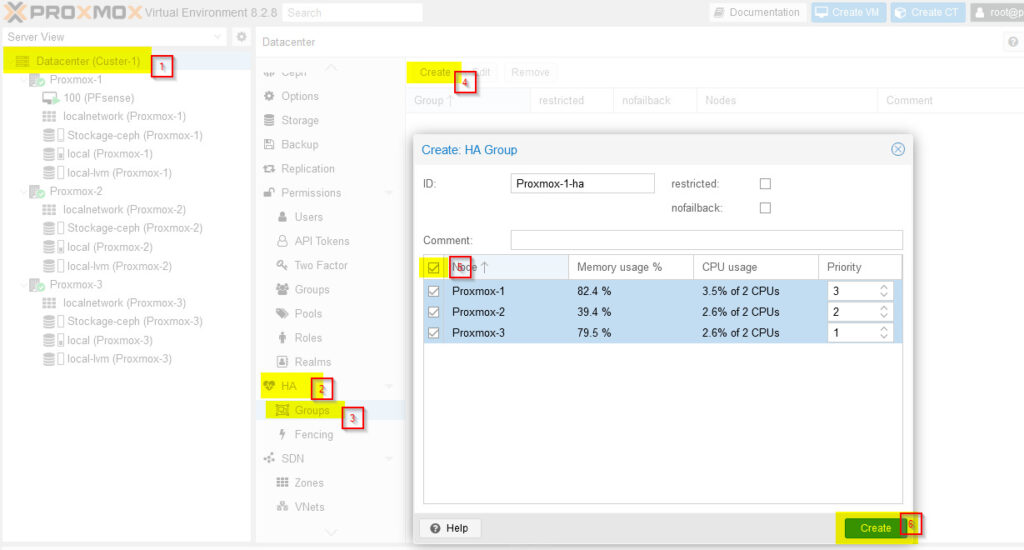
Dans cette fenêtre, sélectionnez le groupe de haute disponibilité que vous avez créé précédemment.
Ce groupe définira les règles de répartition de charge et de reprise après sinistre pour votre machine virtuelle.
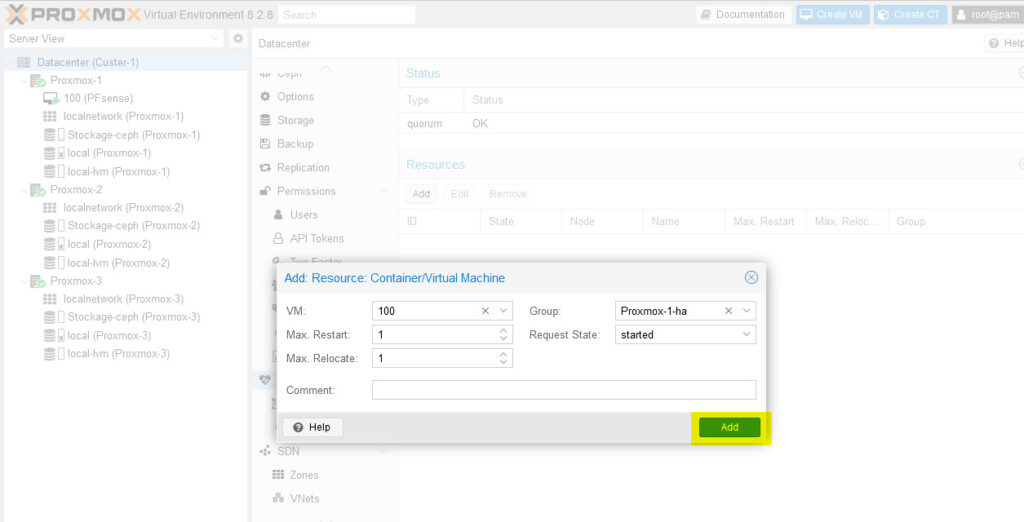
Pour simuler une panne et tester votre configuration de haute disponibilité je vais éteindre manuellement le nœud Proxmox-1. Voici comment procéder :
- Sélection du nœud : Dans la liste des nœuds, cliquez sur le nom du nœud que vous souhaitez arrêter (dans mon exemple, « Proxmox-1»).
- Arrêt du nœud : Cliquez sur le bouton « Shutdown». Une fenêtre de confirmation va s’afficher.
- Confirmation de l’arrêt : Dans cette fenêtre, cliquez sur le bouton « Yes» pour confirmer l’arrêt du nœud. Le nœud va alors s’éteindre et les machines virtuelles qui y étaient hébergées devraient être automatiquement migrées vers les autres nœuds du cluster, si votre configuration de haute disponibilité est correctement mise en place.
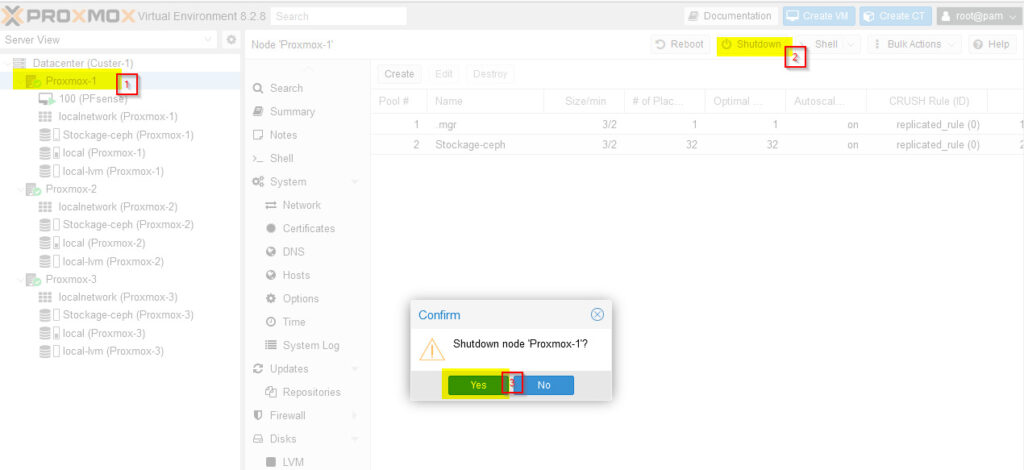
Le test de haute disponibilité a été un succès complet !
En arrêtant manuellement le nœud Proxmox-1, nous avons simulé une panne et vérifié si le système était capable de maintenir la continuité de service.
Comme prévu, la machine virtuelle 100 (PFsense) a été automatiquement migrée vers le nœud Proxmox-2, qui avait été configuré avec une priorité plus élevée dans le groupe HA.
Cela signifie que notre configuration de haute disponibilité fonctionne parfaitement et que nos machines virtuelles sont protégées en cas de défaillance d’un nœud.
Le fait que la machine virtuelle soit maintenant active sur Proxmox-2 indique que le basculement s’est effectué sans interruption de service, ce qui est essentiel pour assurer la disponibilité de nos applications.
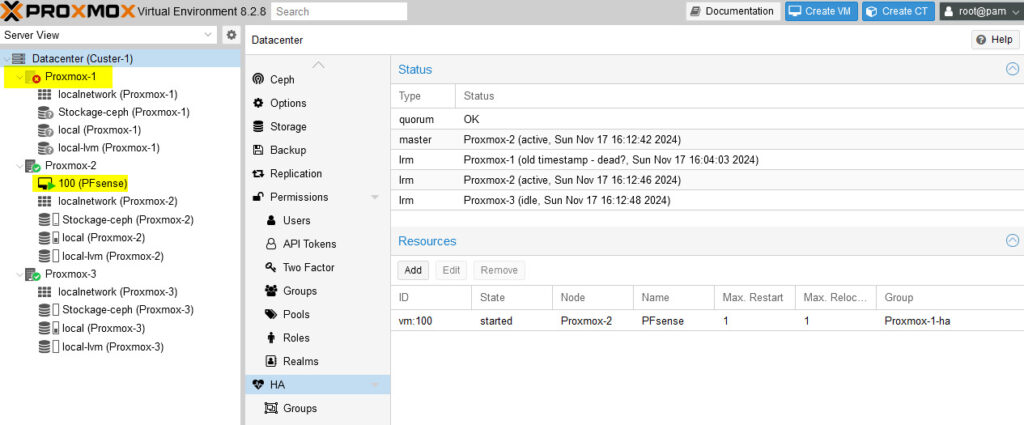
Comme prévu, après avoir redémarré le nœud Proxmox-1, la machine virtuelle 100 (PFsense) a été automatiquement migrée de retour vers ce nœud.
Ce comportement s’explique par le fait que Proxmox-1 a été configuré avec une priorité de 1 dans le groupe de haute disponibilité, ce qui en fait le nœud cible privilégié pour cette machine virtuelle.
Ce test confirme une fois de plus le bon fonctionnement de votre configuration de haute disponibilité.
En effet, le système a su détecter la disponibilité de Proxmox-1 et a automatiquement remis la machine virtuelle sur ce nœud, démontrant ainsi sa capacité à rééquilibrer la charge et à assurer la continuité de service.
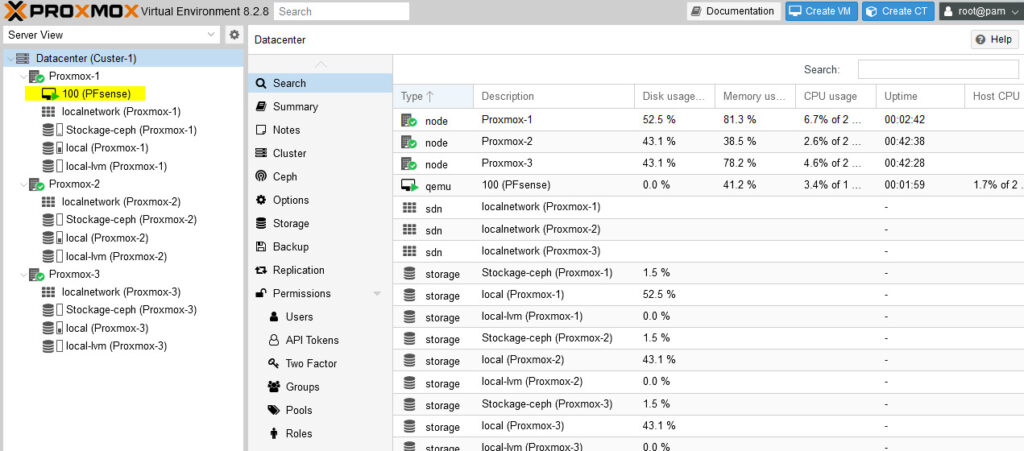
Pour simuler une panne de disque dur dans votre environnement Proxmox, nous allons procéder à la suppression virtuelle d’un disque dur sur l’une de vos machines virtuelles.
Dans ce cas, nous allons cibler la machine virtuelle hébergée sur le nœud Proxmox-2.
- Accès aux paramètres de la machine virtuelle : Ouvrez votre logiciel de virtualisation VMware Workstation et sélectionnez la machine virtuelle que vous souhaitez modifier (dans notre exemple, celle hébergée sur Proxmox-2).
- Modification des paramètres du disque dur : Accédez aux paramètres de la machine virtuelle en cliquant sur « Edit virtual machine settings».
- Suppression du disque dur : Dans la liste des périphériques, localisez le disque dur que vous souhaitez supprimer (par exemple, « Hard disk 2»). Cliquez dessus pour le sélectionner, puis cliquez sur le bouton « Remove ».
- Confirmation de la suppression : Une fenêtre de confirmation s’affichera. Confirmez la suppression du disque dur en cliquant sur « OK».
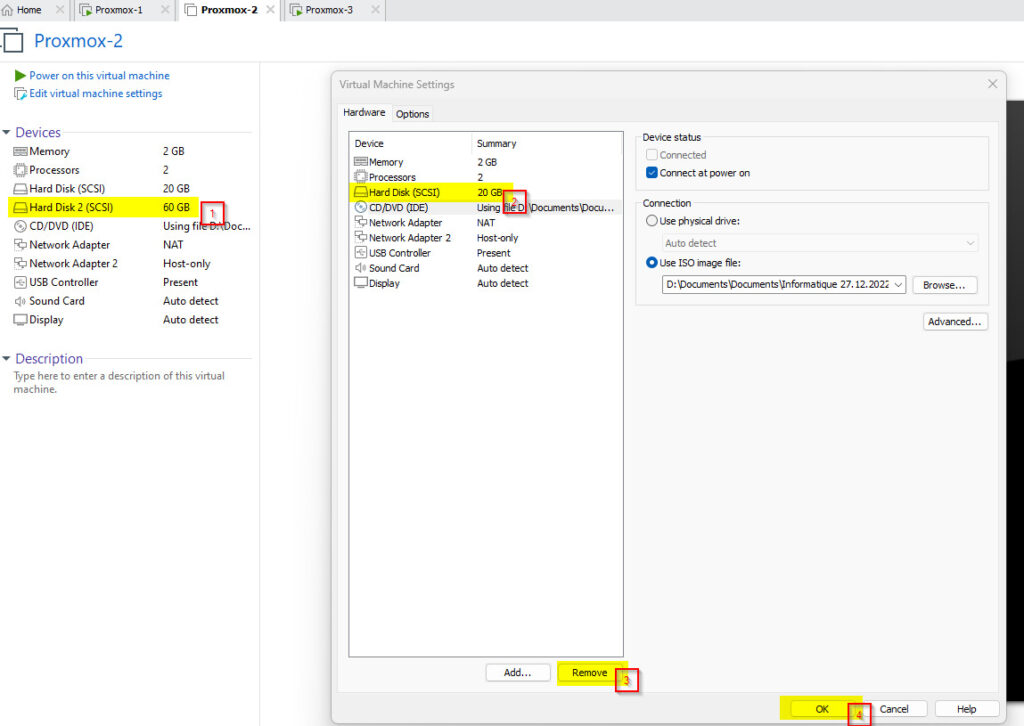
Comme vous pouvez le constater sur ces captures d’écran, le disque dur du nœud Proxmox-2 est actuellement en état d’erreur (down).
Cela signifie qu’il n’est plus accessible par le système et qu’il ne peut donc plus être utilisé pour stocker des données.
Pour remédier à ce problème, il est nécessaire de remplacer le disque défectueux par un nouveau.
Voici les grandes étapes à suivre :
- Arrêt du nœud Proxmox-2 : Avant de procéder au remplacement physique du disque, il est impératif d’arrêter le nœud Proxmox-2 afin d’éviter toute corruption des données.
- Remplacement physique du disque : Une fois le nœud arrêté, vous pouvez procéder au remplacement du disque défectueux par un nouveau disque dur de même capaciter ou supérieure.
- Reconfiguration du système de stockage : Après avoir remplacé le disque, il faudra reconfigurer le système de stockage de Proxmox afin qu’il reconnaisse le nouveau disque et le mette à disposition des machines virtuelles. Cette étape peut nécessiter des commandes spécifiques en ligne de commande.
- Remigration des données : Si des données importantes étaient stockées sur le disque défectueux, il faudra les récupérer et les migrer vers le nouveau disque.
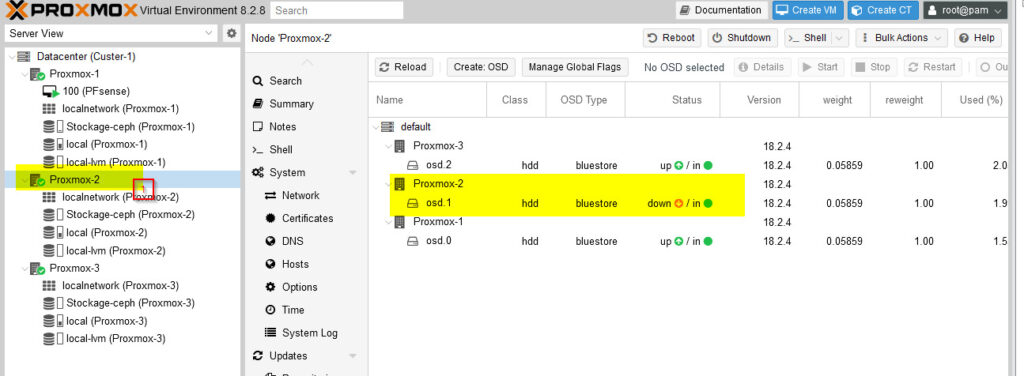
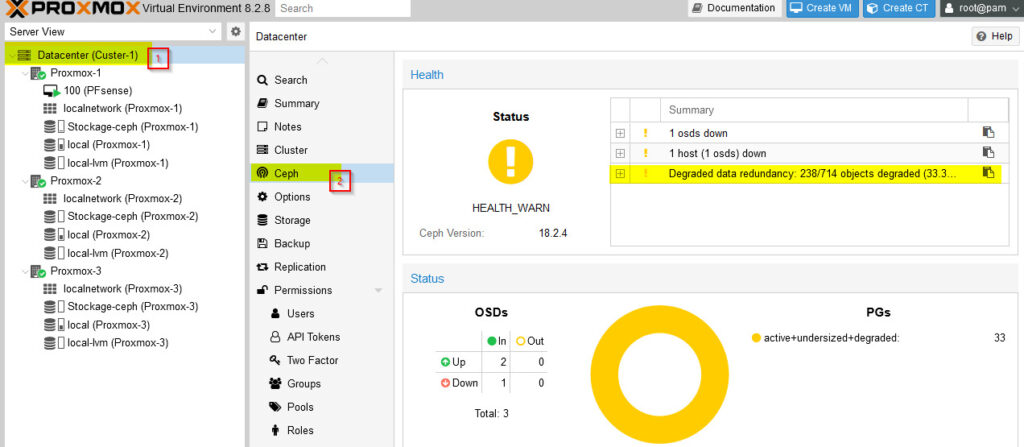
Nous allons maintenant procéder au remplacement virtuel du disque dur défaillant sur le nœud Proxmox-2. Pour cela, nous allons utiliser notre logiciel de virtualisation VMware Workstation :
- Sélection de la machine virtuelle : Tout d’abord, sélectionnez la machine virtuelle correspondant au nœud Proxmox-2 que vous souhaitez modifier.
- Accès aux paramètres : Cliquez sur « Edit virtual machine settings» pour accéder aux paramètres de cette machine virtuelle.
- Ajout d’un nouveau disque dur : cliquez sur le bouton « Add» pour ajouter un nouveau périphérique.
- Configuration du nouveau disque : Sélectionnez le type de disque « Hard disk» et configurez sa taille (ici, 80 Go).
- Confirmation : Validez la création du nouveau disque en cliquant sur « OK».
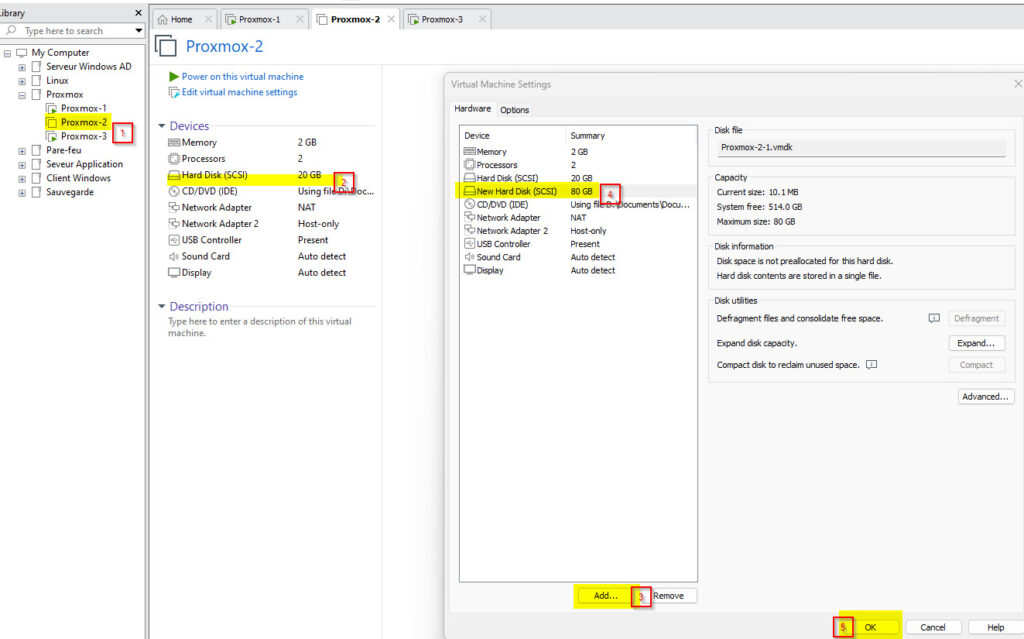
Nous sommes maintenant prêts à finaliser la configuration du nouveau disque dur sur le nœud Proxmox-2.
Pour cela, nous allons créer un Object Storage Device (OSD) qui permettra à Ceph d’utiliser ce nouveau disque pour stocker les données.
- Sélection du nœud : Assurez-vous d’être bien connecté à l’interface de Proxmox-2. C’est sur ce nœud précis que nous allons créer l’OSD.
- Accès à la création de l’OSD : Dans l’interface de Proxmox-2, recherchez et cliquez sur l’option « Create OSD». Cela ouvrira une nouvelle fenêtre de configuration.
- Vérification des paramètres : Vérifiez que les paramètres de création de l’OSD sont corrects. En particulier, assurez-vous que le disque sélectionné est bien le nouveau disque que vous venez d’ajouter.
- Lancement de la création : Une fois les paramètres vérifiés, cliquez sur le bouton « Create» pour lancer la création de l’OSD. Cela peut prendre quelques minutes.
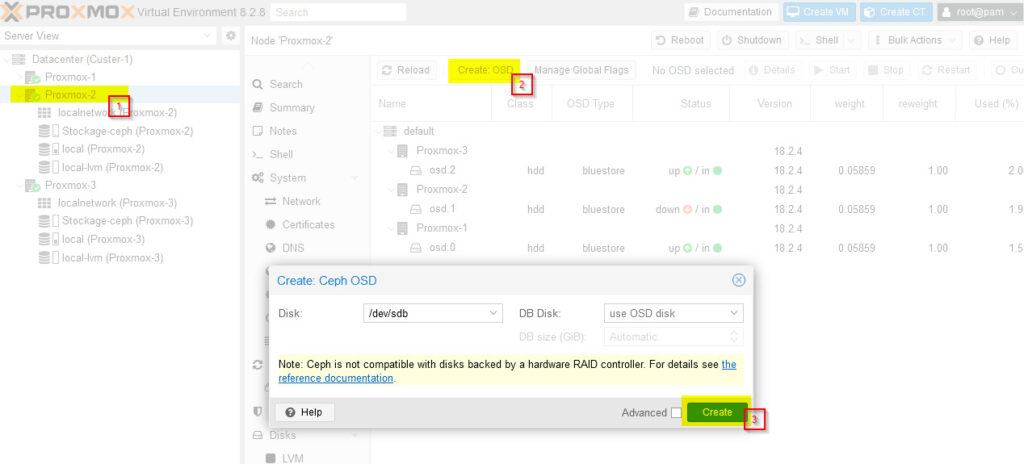
Nous avons bien ajouté notre nouveau disque et créé l’OSD correspondant.
Cependant, vous avez remarqué que l’ancien disque est toujours listé, même s’il est marqué comme étant en panne (down).
Il est important de le supprimer pour éviter toute confusion et libérer les ressources.
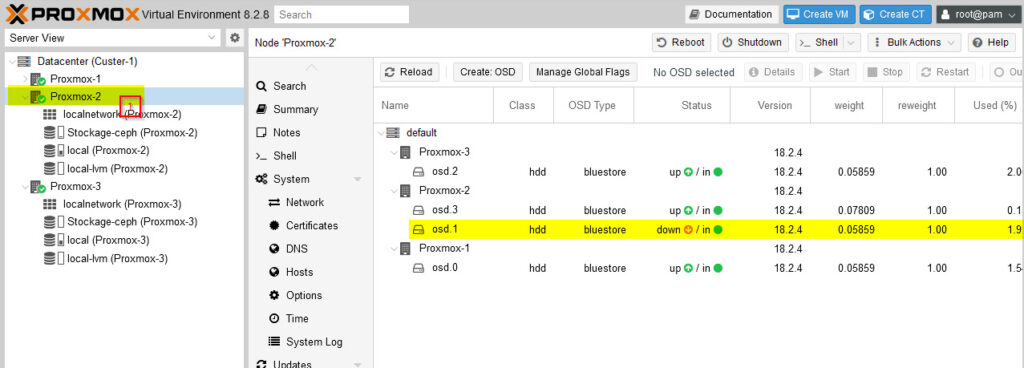
Nous allons maintenant procéder à la suppression définitive de l’ancien disque dur qui ne fonctionne plus.
Il est crucial de s’assurer que nous sélectionnons bien le bon disque, c’est-à-dire celui qui est indiqué comme étant en état « down » et non le nouveau disque que nous venons d’ajouter.
Voici les étapes à suivre :
- Sélectionner le disque à supprimer : Dans la liste des disques, repérez l’ancien disque et assurez-vous qu’il est bien identifié comme étant en état « down».
- Lancer l’action de suppression : Une fois le disque sélectionné, cliquez sur le bouton « Bulk actions» en haut de la liste. Un menu déroulant apparaîtra.
- Choisir l’option: « Destroy » dans le menu déroulant. Cette action va lancer la procédure de suppression du disque sélectionné.
- Confirmation de la suppression : Une fenêtre de confirmation va s’afficher. Lisez attentivement le message et cliquez sur le bouton « Remove» pour confirmer la suppression.
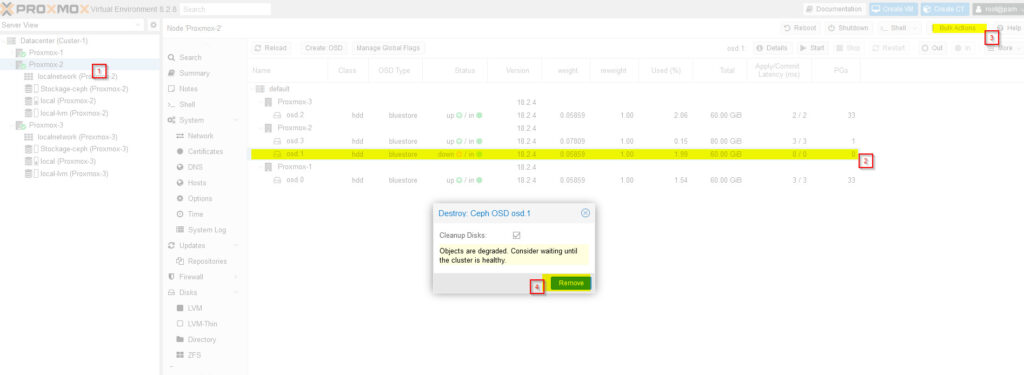
Nous avons mené à bien toutes les étapes nécessaires pour remplacer le disque dur défectueux de notre nœud Proxmox-2.
L’ancien disque, qui était en panne et ne fonctionnait plus, a été complètement supprimé de notre système.
À sa place, nous avons installé un nouveau disque dur sur lequel nous avons créé un nouvel OSD (Object Storage Device).
Grâce à cette opération, notre système est maintenant plus fiable et performant.
Le nouveau disque dur nous offre un espace de stockage supplémentaire et assure la continuité de nos services.
Nous pouvons désormais utiliser ce nouveau disque pour héberger de nouvelles machines virtuelles ou pour étendre l’espace de stockage des machines existantes.
Conclusion
Félicitations ! Vous venez de parcourir toutes les étapes pour mettre en place un environnement Proxmox performant, incluant un cluster haute disponibilité et la création de vos premières machines virtuelles. De l’installation initiale à l’optimisation finale, vous avez acquis les compétences nécessaires pour gérer efficacement votre infrastructure. N’hésitez pas à explorer les nombreuses fonctionnalités de Proxmox pour personnaliser votre environnement selon vos besoins. Bonne continuation dans vos projets !